Как настроить майнкрафт, чтобы не лагало
Очень сильно, на повышение фпс в настройках графики, влияют четыре параметра:
- Прорисовка chunks
- 3D анаглиф
- Использование VBO
- Графика: Детально\Быстрая
Все остальные параметры прибавляют отзывчивости буквально по крохам. Настроить майнкрафт на максимальную производительность и объяснить, что означает каждый параметр, вот цель данной статьи.
Проверялось всё на версии 1.10.х
Как настроить графику в Майнкрафт
За основу взят чистый клиент Майнкрафт, без модов и текстур. Собственно такие настройки выставил у себя для комфортной игры.
Чтобы увидеть количество фпс в игре, нужно нажать F3.
Графика: Детально или Быстро
На моем ПК, изменение этого параметра, меняет фпс в районе 10-20, особенно это заметно во время дождя.
При включении Детально будут появляться частицы дождя и прозрачность листвы.
При выставлении Быстрая данные эффекты отображаться не будут.
Мягкое освещение
Использование этой настройки влияет на качество теней в Майнкрафт. По умолчанию она включена и стоит на максимуме.
Если у вас слабая видеокарта, то отключение мягкого освещения, может неплохо прибавить FPS.
3D анаглиф
Включение этой настройки может потребоваться, только когда вы захотите лицезреть игровой мир с 3D-эффектом через очки. Этот параметр понижает фпс очень и очень прилично.
Интерфейс
Тут каждому свое. На производительность не влияет. Отвечает за отображение всех иконок, интерфейса, менюшек.
Яркость
На количество фпс так же не влияет. Но влияет на комфорт игры.
Частицы
Грубо говоря, это те самые спецэффекты, которые делают игру невыносимой на слабых компьютерах. Особенно в моменты, когда идет массовое сражение и «дым столбом стоит». Это дождь, пузыри, следы, искры и прочее. Все это можно отключить выставив эту настройку в Меньше
Использовать V-Sync
Включение вертикальной синхронизации ограничит количество фпс до того же уровня, что и частота монитора. Если у монитора будет 60 Гц, то и fps будет 60. Конечно у такой настройки есть свои плюсы:
Если у монитора будет 60 Гц, то и fps будет 60. Конечно у такой настройки есть свои плюсы:
- становится меньше подергиваний и рывков в игре
- видеокарта работает не на всю мощь, а отсюда меньше греется, меньше шумит,
- и возможно у нее становится меньше энергопотребление
Но есть и минусы, не всем комфортно играть с таким фпс и с небольшой задержкой при нажатии на клавиши. Но наша задача набрать максимальное фпс, поэтому оставляем Выкл.
Использовать VBOVertex Buffer Object. Позволяет рендерить скрытые объекты (которые не видны игроку) только в памяти самой видеокарты. Т.е. не пересылать и не нагружать не нужными данными оперативную память. Дает очень существенный прирост кадров в секунду. Параметр должен быть обязательно выставлен как Вкл
Прорисовка
Дальность прорисовки чанков. В игровом мире 1 чанк равен 16*16*256 блоков (Ш*Д*Г). Как только чанк прорисовывается и игрок попадает в него, сразу же для него грузятся все мобы, предметы и другие объекты.
 Данный параметр очень сильно влияет на производительность. Как настроить ее, здесь каждый должен подобрать себе значение и найти компромисс между красотой в игре и хорошим фпс.
Данный параметр очень сильно влияет на производительность. Как настроить ее, здесь каждый должен подобрать себе значение и найти компромисс между красотой в игре и хорошим фпс.Частота кадров
Данная настройка позволяет не грузить видеокарту по полной. Меньше нагрева, меньше шума. Попробуйте выставить это значение процентов на 30% ниже от вашего среднего фпс. Задумка кроется в том, чтобы у видюхи хватало ресурсов на обработку новых сцен и не было резких просадок и фризов. Т.к. у нее будет определенный запас по производительности. Данный совет не относится к тем у кого 5-10-15 кадров в секунду. Для вас это значение должно стоять максимум.
Покачивание камеры
Когда персонаж перемещается, камера покачивается. Это лишнее. Выкл.
Индикатор атаки
Время перезарядки сильного удара. На свое усмотрение.
Облака
Данная настройка влияет на фпс, желательно ее Отключить или выставить в положение Быстрая. Тогда они будут прорисовываться, но плоскими. У нее есть полезная функция, облака всегда движутся на запад, что позволяет по ним ориентироваться на местности.
Тогда они будут прорисовываться, но плоскими. У нее есть полезная функция, облака всегда движутся на запад, что позволяет по ним ориентироваться на местности.
Полноэкранный режим
Все мы привыкли играть в игры в таком режиме. Но если видюха слабенькая, то переключение на оконный режим, может повысить фпс на 20-30 значений.
Уровни детализации
Сглаживание текстур. Вся нагрузка по работе сглаживаний ложится на видеокарту. Поэтому если она бюджетная и чихать на качество картинки, отключайте данный параметр.
Тени сущностей
Появляются тени от персонажей, мобов, предметов. Влияет на производительность. Выкл.
Вот и рассмотрели все варианты как настроить Майнкрафт стандартным способом. Хотя большинство параметров и так интуитивно понятны, но именно 4 настройки, указанные в начале статьи, больше всего влияют на производительность.
И видео по теме:
- Информация о материале
- Опубликовано: 22.
 08.2016 г.
08.2016 г.
Как увеличить количество FPS в Minecraft
MINEC …
Minecraft — это игра, которая не проповедует феноменальную графику, но из-за динамически созданного мира может быть довольно медленным и слэш на более слабых компьютерах. Как с этим бороться?
Мы можем ускорить Minecraft, как с помощью Optifine, так и с использованием адаптированных настроек игры. Увеличение производительности может быть огромным — от 20-30 FPS, мы можем перейти в полную ликвидность при 60 FPS или более. Все, что вам нужно сделать, — это правильно установить компьютер.
Шаг 1: Установите модуль Optifine
Optifine — это мода, которая никак не влияет на мир игры — вместо этого она делает невидимые изменения под капотом, которые связаны с текстурами, графикой и движком игры. Optifine полезен практически для каждого игрока Minecraft — в случае более слабых компьютеров он увеличивает производительность игры, в то время как люди с современным ПК смогут улучшать графику и устанавливать текстуры в более высоком разрешении. Однако мы не будем фокусироваться на усовершенствовании Minecraft, а на его ускорении на более слабых компьютерах.
Однако мы не будем фокусироваться на усовершенствовании Minecraft, а на его ускорении на более слабых компьютерах.
Скачать OptiFine
При загрузке Optifine мы должны обратить внимание на несколько вещей. Прежде всего, мы должны учитывать версию Minecraft, по которой мы играем — OptiFine находится в соответствующей версии для Minecraft 1.8.1, 1.8.0, 1.7.10, 1.7.9, 1.7.5 и старше.
Еще одна вещь, которую мы рассматриваем, — это выпуск OptiFine. Мод доступен в выпусках Light, Standard и Ultra.
- свет — предназначен для пользователей со слабыми компьютерами, он содержит только основные функции моды, которые влияют на повышенную производительность
- стандарт — обычная версия, имеет как исправления от версии Light для более слабых компьютеров, так и дополнительные функции, предназначенные для оборудования среднего класса
- ультра — как вы можете догадаться по названию, эта версия предназначена для людей с более сильным оборудованием, включает в себя дополнительный вариант сглаживания, текстур в высоком разрешении и других украшений
В нашем случае лучше всего загрузить версию Light или Standard. После загрузки мы получим файл с модема в формате .jar. Мы можем просто запустить его, дважды щелкнув по нему — появится окно установщика, которое установит сам OptiFine в нашем Minecraft и создаст отдельный профиль в пусковой установке Minecraft.
После загрузки мы получим файл с модема в формате .jar. Мы можем просто запустить его, дважды щелкнув по нему — появится окно установщика, которое установит сам OptiFine в нашем Minecraft и создаст отдельный профиль в пусковой установке Minecraft.
Теперь пришло время начать Minecraft. Мы начинаем игру с официального Minecraft Launcher, и перед включением игры выберите профиль «OptiFine» в нижнем левом углу.
В качестве альтернативы, если мы хотим установить моду вручную, мы можем это сделать, например, используя пусковую установку MultiMC и наши Руководство по установке модов Minecraft. Просто добавьте файл .jar из OptiFine в список режимов.
Шаг 2. Настройка Minecraft с OptiFine
После входа в игру мы запустим наш мир, а затем нажмите Esc, чтобы войти в экран паузы. Параметры графики OptiFine на английском языке, поэтому мы покажем все настройки для этой версии игры. Однако они должны находиться в одном месте, поэтому, если у вас есть части на польском языке, просто установите их в соответствии со следующими скриншотами.
Мы входим на экран паузы в «Параметры> Настройки видео». Появится следующий экран: установите его, как показано на скриншоте ниже.
Прежде всего, мы устанавливаем глобальное значение Graphics to Fast. Затем выключите опцию Smooth Lighting and Fog. В верхнем правом углу вы найдете опцию Render Distance — она отвечает за расстояние, на котором отображаются новые блоки. Мы установили его как можно меньше, поэтому Minecraft не отобразит изображение вне поля зрения. Если у вас многоядерный процессор, стоит установить загрузку Chunk на многоядерных процессорах.
Затем переходим на вкладку «Подробности ..». Здесь будут показаны дополнительные опции OptiFine, связанные с графикой. Здесь дело очень простое — как мы можем видеть на скриншоте ниже, мы устанавливаем все на «Fast», а остальные параметры просто отключены (Off).
Следующая вкладка — «Анимации». Здесь мы можем включить или отключить отдельные анимации. Я рекомендую нажать кнопку «Отключить» в самом низу, что автоматически отключит все анимации — мы сэкономим на ней много энергии.
Мы переходим к опции качества графики, то есть к вкладке «Качество». На данный момент мы устанавливаем все на самые низкие настройки, то есть «Выкл.», За исключением одного — типа MipMap. Установите этот параметр в положение «Трилинейное».
Следующая вкладка — «Производительность» или «Настройки производительности». Прежде всего, мы отключим опции Smooth FPS и Smooth World, а также Load Far. Обновления Chunk установлены в 1. Однако опции Fast Math, Fast Render и Lazy Chunk Loading включены (Вкл.).
В конце вы также должны перейти к опции «Другой», то есть другим настройкам. Здесь мы также отключим все, а также обратите внимание на позицию AutoSave. Этот параметр отвечает за автоматическое сохранение состояния игры — по умолчанию он установлен на 2 секунды, а это значит, что Minecraft практически постоянно сохраняет что-то на нашем диске.
Если у вас слабый компьютер или диск, это крайне нецелесообразно — AutoSave является причиной «подключения» игры и продолжения улавливания. Я рекомендую установить этот параметр как минимум на несколько минут, а предпочтительно даже на полчаса.
Я рекомендую установить этот параметр как минимум на несколько минут, а предпочтительно даже на полчаса.
В конце концов, мы закрываем опцию и возвращаемся к игре — теперь мы должны заметить значительное увеличение производительности игры. Если мы хотим сохранить баланс между плавной операцией и графическими параметрами, мы можем вернуться к настройкам и поочередно возвращать отдельные функции (например, анимации), пока не получим правильный баланс между приятным внешним видом игры и ее плавной операцией.
Minecraft на Macbook’e почти 10 летней давности
Затестил и попробовал каково это.
Скриншот из macbook’a
Решил я как то попробовать запустить наши любимые Кубики на своем старом и рыхлом Макбуке 2011, почему бы и нет как говорится. Вот характеристики:
Вот характеристики:
Макбук с момента покупки с рук в ~2012 году практически без изменений, разве что SSD поставлен на 240гб от Kingsron.
Так вот, создал Мир и вошел в мир Кубиков.
13-15fps, я ожидал хуже.
Опять полез, но в этот раз в настройки.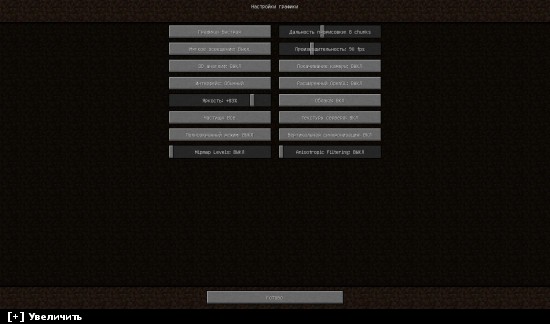 Так как я не ожидаю что игра будет работать при 60fps стабильно, при этом не меняя настройки к минимуму, поставил вот такие вот настройки:
Так как я не ожидаю что игра будет работать при 60fps стабильно, при этом не меняя настройки к минимуму, поставил вот такие вот настройки:
На скрине 50fps, однако это при бездействии.
По какой-то причине, если поставить выше 9 чанков, кадры просаживаются чуть ли не в двое. Скорее всего это связано с GPU, но извините, я в этом деле полный профан.
Я конечно в итоге поставил быструю графику и кадры очень редко опускались ниже 30. Однако я на этом не остановился.
Подумал установить OptiFine, надеясь повысить или стабилизировать фпс на хорошем уровне.
Настройки графики я оставил те же, поставив во всех настройках optifne’a графику «быстрый» и получил очень даже неплохие кадры в секунду. Вообщем играть комфортно , добиться 60 кадров можно, но только если понизить загрузку чанков до минимального уровня.
Однако зачем этот пост нужен? Я уже писал это в начале поста — почему бы и нет. Однако если на этом моменте закончит, то пост будет каким-то… коротким. Так что я вам расскажу как я час-два играл в Кубики… на тачпаде. Лежа на кровате играя в Кубики на тачпаде.
Вот он, тачпад образца 2011 года.
На удивление, не так уж и плохо, да конечно не сравнится с самой дешевой мышки у базара. Но играется бодряком.
Зажать тачпад — ломать блок, нажать/зажать двумя пальцами тачпад — поставить блок. Все довольно просто и интуитивно.
Нарубил 16 дерева, получил 64 досок, сделал деревянную кирку и пошел в ближайшую пещеру.
Довольно быстро накопал угля, и прочее полезности.
И вот тут первый бой, и он прошел… легко. Даже целится не сложно было по нему. Да даже крипер не такой опасный как может показаться.
Продолжаю копать и тут на меня налетают толпа зомби, я аж от испуга выкидываю меч и бегу от них со всех ног. Оторвавшись, быстро создав еще один меч я их по методичке начинаю уничтожать, что опять дается легко. Хоть получил на время хоть какую-ту еду.
Оторвавшись, быстро создав еще один меч я их по методичке начинаю уничтожать, что опять дается легко. Хоть получил на время хоть какую-ту еду.
Все идет гладко, и я спускаюсь еще вниз надеясь что найду алмазы.
Однако встречаю на своем пути скелета, и этот засранец заставил меня попотеть, но я его все таки смог от него избавится. На тачпаде в них слишком сложно попасть. Однако, встречаю еще одного и…
Вывод: Скелеты — пидоры.
Спасибо за внимание!
Как оптимизировать Minecraft: настройки Windows 10 Edition для медленного ПК
Minecraft: Windows 10 Edition уже на шаг превосходит Java версию Minecraft, когда дело касается нагрузки на ваш компьютер. Тем не менее, некоторые ПК могут испытывать трудности с его запуском — многое происходит. Неудачный Minecraft приведет к несчастному майнеру, поэтому вот несколько советов, как хорошо запустить игру на медленном ПК.
Тем не менее, некоторые ПК могут испытывать трудности с его запуском — многое происходит. Неудачный Minecraft приведет к несчастному майнеру, поэтому вот несколько советов, как хорошо запустить игру на медленном ПК.
Как изменить настройки графики в Minecraft: Windows 10 Edition
В самом Minecraft есть несколько настроек графики, которые вы можете изменить для оптимизации производительности. Чтобы открыть меню настроек, выполните следующие действия:
- Запустите Minecraft: Windows 10 Edition из меню «Пуск», рабочего стола или панели задач.
- Нажмите Опции .
Нажмите кнопку Графика . Это похоже на кучу блоков и находится слева от окна.
Из меню настроек графики у вас есть много вариантов настройки. Найти идеальный баланс красоты и производительности остается за вами.
Нижнее расстояние рендеринга
Расстояние рендеринга — это количество блоков, которые отображаются вокруг вас во время игры. Большое расстояние рендеринга заставляет ваш компьютер усердно работать с большим количеством блоков, в то время как низкое расстояние рендеринга позволяет вашему ПК поддерживать плавную работу игры.
Большое расстояние рендеринга заставляет ваш компьютер усердно работать с большим количеством блоков, в то время как низкое расстояние рендеринга позволяет вашему ПК поддерживать плавную работу игры.
Существует шесть различных уровней расстояния рендеринга, которые вы можете попробовать. Начните с самого низкого уровня и продолжайте свой путь вверх, чтобы увидеть, на что способен ваш компьютер.
Нажмите и удерживайте регулятор ползунка рядом с расстоянием рендеринга и переместите его в крайнее левое положение ползунка. Слева низко, справа высоко.
Нижнее сглаживание
Сглаживание пытается сгладить неровные линии в игре. Это также на высоком уровне замедлит работу вашего ПК.
На слайдере сглаживания есть четыре метки: 2X, 4X, 8X и 16X. Начните с самого низкого и продолжайте свой путь вверх, чтобы увидеть, что работает с вашим ПК.
Нажмите и удерживайте регулятор ползунка рядом с « Сглаживание» и переместите его в крайнее левое положение ползунка.

Отключить сглаживание texel
Сглаживание Texel является еще одной формой сглаживания, которая имеет дело с текстурами на уровне пикселей.
Нажмите кнопку рядом с Texel Anti-Aliasing, чтобы отключить его.
Нижнее расстояние рендеринга частиц
Частицы часто появляются в вашей игре, например, когда происходит взрыв, вы гуляете по песку или идет дождь. Начните с минимального расстояния и поднимитесь, чтобы увидеть, что лучше всего работает с вашим ПК.
Нажмите и удерживайте регулятор ползунка рядом с « Частота рендеринга частиц» и переместите его в крайнее левое положение ползунка. Слева низко, справа высоко.
Уменьшите свое поле зрения
Поле зрения (FOV) — это количество блоков, которые вы видите сразу на экране. Более высокое FOV означает, что ваш компьютер должен рендерить больше блоков на кадр.
Нажмите и удерживайте регулятор ползунка рядом с полем зрения и переместите его в крайнее левое положение ползунка. Слева ниже FOV, справа выше FOV.
Отключить модную графику
Как следует из названия, причудливая графика делает вашу игру лучше и заставляет ваш компьютер работать тяжелее.
Нажмите кнопку рядом с Fancy Graphics, чтобы отключить ее.
Выключить красивое небо
Красивое небо приятно смотреть, но замедлит ваш компьютер.
Нажмите кнопку рядом с Beautiful Skies, чтобы выключить его.
Выключите необычные листья
Необычные листья позволяют видеть сквозь листовые блоки, свисающие с деревьев. Они не нужны, и отключение поможет вашему ПК.
Нажмите кнопку рядом с Fancy Leaves, чтобы выключить его.
Три совета для гладкого опыта Minecraft
Настройка графических настроек может помочь вашему ПК в запуске Minecraft. Вот еще несколько вещей, которые вы можете попробовать, чтобы ваш компьютер не отставал.
Закройте другие приложения, работающие в фоновом режиме
Прослушивание музыки во время игры Minecraft доставляет удовольствие, но потоковая передача через веб-браузер может замедлить процесс. Точно так же, если другие приложения будут открыты во время игры, вы сможете получить ценные ресурсы, которые могут быть направлены в Minecraft. Перед началом сеанса воспроизведения закройте все ненужные приложения и посмотрите, не повысится ли производительность.
Измените свой план питания
В Windows 10 есть несколько встроенных параметров питания, которые помогают сбалансировать ваш ПК с энергопотреблением и производительностью. Вот как можно изменить план питания до максимальной производительности:
Вот как можно изменить план питания до максимальной производительности:
- Нажмите на поле поиска Windows рядом с кнопкой «Пуск».
- Введите параметры питания .
Нажмите Параметры питания .
- Нажмите стрелку раскрывающегося списка рядом с Показать дополнительные планы .
Нажмите Высокая производительность .
Обновите драйверы вашей видеокарты
Использование устаревшего драйвера для вашей видеокарты может вызвать некоторые проблемы с Minecraft: Windows 10 Edition.
Пользователи NVIDIA :
- Перейдите на страницу поддержки драйверов NVIDIA в вашем любимом веб-браузере.
Нажмите Графические драйверы в строке Автоматическое обнаружение, чтобы позволить NVIDIA сканировать ваш компьютер и предложить вам последнюю версию драйвера графического процессора.

Пользователи AMD :
- Перейдите на страницу поддержки драйверов AMD в своем любимом веб-браузере.
Нажмите « Загрузить сейчас» в разделе « Автоматическое определение и установка драйвера», чтобы AMD могла просканировать ваш компьютер и предложить вам последнюю версию драйвера графического процессора. Возможно, вам придется немного прокрутить вниз.
Ваша игра Minecraft: Windows 10 Edition
Помогли ли эти графические настройки вашему медленному ПК запустить Minecraft? Дайте нам знать в комментариях ниже!
OptiFine HD для Майнкрафт 1.5.2/1.6.4/1.7.2/1.7.10/1.8.9/1.9.4
OptiFine HD — это мод для Майнкрафта, который заметно увеличивает производительность игры за счет глубокой оптимизации графической составляющей. Частота кадров (FPS) поднимется, появляется поддержка текстур высокого разрешения (HD), сглаживание, анизотропная фильтрация и т. п., что в целом поднимет качество картинки на вашем мониторе на очень высокий уровень. Minecraft уже будет не так просто узнать. Из всех модов, которые рекомендуется скачать, Optifine один из первых в списке. Мод доступен для всех версий игры.
п., что в целом поднимет качество картинки на вашем мониторе на очень высокий уровень. Minecraft уже будет не так просто узнать. Из всех модов, которые рекомендуется скачать, Optifine один из первых в списке. Мод доступен для всех версий игры.
Какие появляются дополнительные настройки в Майнкрафт после установки мода OptiFine HD
- Можно изменять дистанцию прорисовки графики.
- Можно настроить гладкость освещение.
- Включить или выключить вертикальную синхронизацию.
- Расширенные настройки OpenGL.
- Настройка отображения тумана.
- Настройка анизотропной фильтрации.
- Настройка сглаживания.
- Настройки анимации объектов и текстур в игре.
- Быстрое переключение между ресурс-паками.
Что меняет мод в игре
- Увеличивает среднее FPS.
- Размытые текстуры далеко расположенных объектов.
- Погодные эффекты и растительность стали более реалистичными.
- Оптимизация загрузки чанков и снижение потребление системных ресурсов.

Оптимальные настройки мода каждый может подобрать для себя сам в зависимости от вашего компьютера и вашего ощущения комфортной игры.
Для скачивания доступно три варианта мода:
- Ultra — доступны все настройки. Игру можно настроить более тонко.
- Standart — присутствует поддержка HD текстур, шрифтов и травы. Наличие MCPatcher не требуется.
- Light — только поднимает количество FPS, нет поддержки HD, не совместим с ModLoader и Forge.
Более новый OptiFine HD можно скачать ЗДЕСЬ.
Проверено Dr.Web: без вирусовВсе хотят играть красиво! | Серверы Майнкрафт Moscow
Все хотят играть красиво!Дорогой читатель! Наверняка тебе известно, что с начала года проект MM Classic переехал на новую карту с версией 1.8.8. Можно долго петь дифирамбы о том, каким красивым и реалистичным стал сервер, насколько удобны дороги и насколько величественен теперь Спавноград.
 Все это так. Мой рассказ пойдет немного о другом.
Все это так. Мой рассказ пойдет немного о другом.После перехода на новую версию я внезапно обнаружил, что играть стало жутко некомфортно. Мучали постоянные глюки и лаги. Прошел месяц, все вроде устаканилось, а антипрелести никуда не пропали. Вот тут-то я и задался вопросом – так ли хорош мой компьютер?
Начались мучительные поиски истины. Множественные консультации, копание в «Великой помойке» и все в таком духе. Итог – мой компьютер не полный отстой, но уж точно слабоват. По ходу действия выяснились еще некоторые нюансы. Но обо всем по порядку:
- Пожалуй, основным недостатком является то, что Minecraft написан на Java. Одним из свойств среды Java является неслыханный аппетит к оперативной памяти.
- У Minecraft плохо оптимизирован программный код.
- Хочешь красоты — покупай видеокарту помощнее.
- Качество связи, обеспечиваемое интернет-провайдером, играет не последнюю роль.
Как показала практика, в качестве основы лучше иметь операционную систему x64.
 Как минимум, это даст возможность операционной системе использовать более 4 Гб оперативной памяти. В моем случае это Windows 7 ultimate x64. Установил Java x64 (именно x64, не перепутайте) и увеличил оперативную память с 4 до 10 Гб (так уж получилось).
Как минимум, это даст возможность операционной системе использовать более 4 Гб оперативной памяти. В моем случае это Windows 7 ultimate x64. Установил Java x64 (именно x64, не перепутайте) и увеличил оперативную память с 4 до 10 Гб (так уж получилось).Программная начинка. Начинаем жизнь с чистого листа! Качаем «нулевой» клиент. Предварительно не забываем скопировать греющую сердце папочку c:\Users\ЮЗЕР\AppData\Roaming\.minemoscow в укромное место (а вдруг что) и полностью удаляем ее по указанному пути. Клиент сам докачает вновь все необходимые файлы по указанному адресу. Вуаля, клиент установлен, правда не умеет говорить по-русски. Ничего, научим. К слову, клиент Minecraft Moscow содержит предустановленные актуальные версии Forge, Optifine и Voxelmap. По сути, все. Если игрок не заморочен визуальными эффектами и расширяющими функционал плагинами, то этого должно хватить.
Немного о Java.
Я не ахти какой специалист в тонкостях вопроса, но вот что удалось наковырять на просторах «Великой помойки». Как известно, прямо из клиента можно задать верхний предел использования оперативной памяти Java для работы Minecraft. Делается это так: в настройках профиля в строке «Аргументы командной строки» прописывается -Xmx1G, где число — это объем выделяемой памяти в гигабайтах. Соответственно, его можно увеличить до 2, 3 и более. Я, в конечном счете, выделил 6. Если вы озадачились сменой системы и увеличением объема оперативной памяти, то советую увеличить хотя бы до 2.
Как известно, прямо из клиента можно задать верхний предел использования оперативной памяти Java для работы Minecraft. Делается это так: в настройках профиля в строке «Аргументы командной строки» прописывается -Xmx1G, где число — это объем выделяемой памяти в гигабайтах. Соответственно, его можно увеличить до 2, 3 и более. Я, в конечном счете, выделил 6. Если вы озадачились сменой системы и увеличением объема оперативной памяти, то советую увеличить хотя бы до 2.
В сети советуют непосредственно в настройках Java изменить этот и другие параметры. Сделать это очень просто. Заходим в панель управления и запускаем управление Java (Java Control Panel). Во вкладке Java нажимаем кнопку View. Откроется окно Java Runtime Inveronment Settings. В этом окне должна находиться единственная строка, соответствующая установленному у вас приложению Java. В ячейке Runtime Parameters можно прописать следующие параметры:
- -Xms1024m изначальный объем выделяемой оперативной памяти;
- -Xmx6144m максимальный объем выделяемой оперативной памяти,
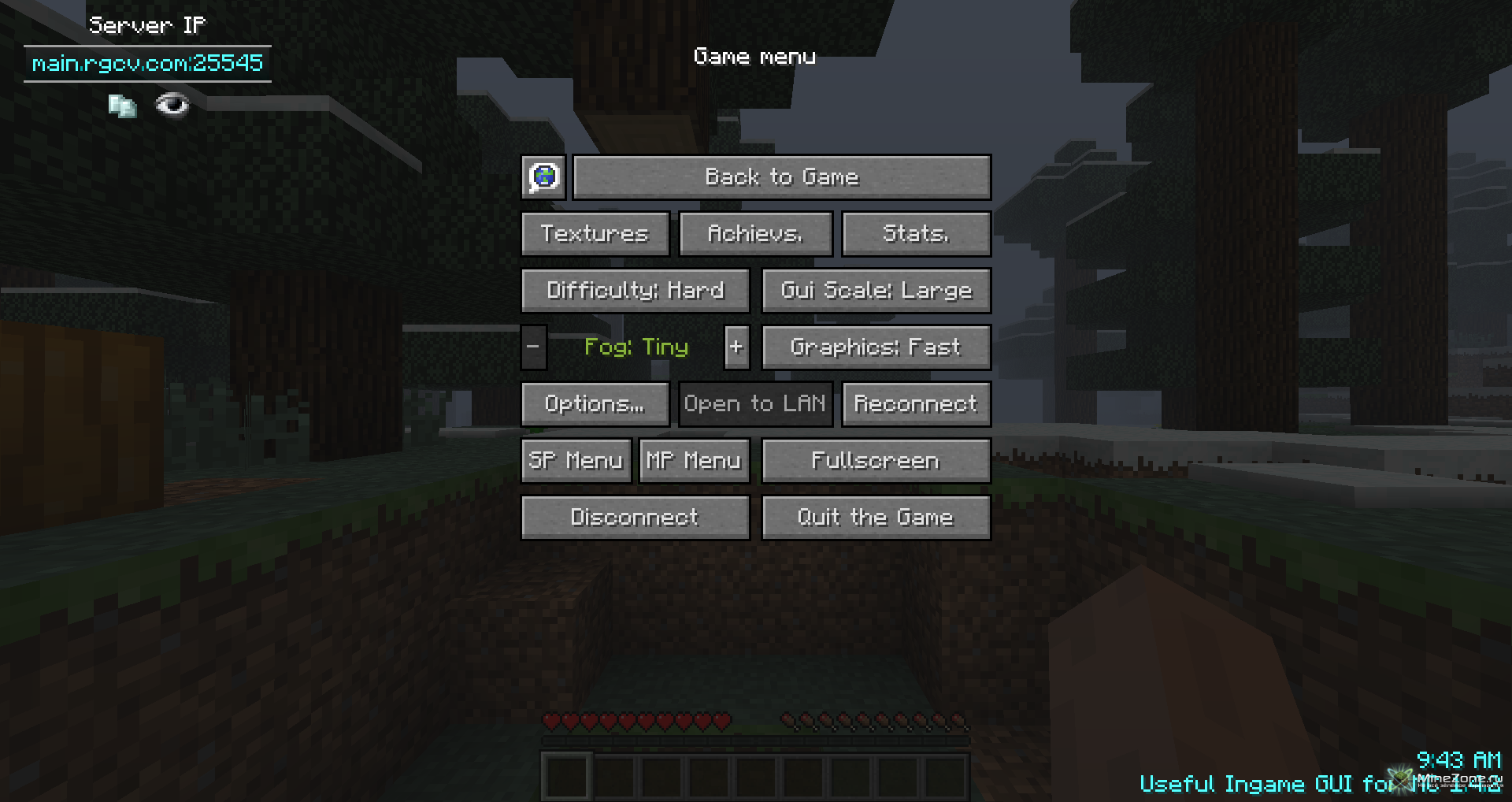
Спойлер: Это выглядит так Теперь пробуем запускать игру. Для чистоты эксперимента не меняйте первое время настройки клиента по умолчанию. Если все работает и устраивает, то играйте на здоровье! Почему я выделил 6 Гб оперативной памяти? А из интереса – сколько «скушает» эта обжора Java? Так вот, при работе программы максимальное количество «потребляемой» оперативной памяти в моем случае составляет 5.5-5.7 Гб.
!Примечание: на относительно слабых машинах с ОС x32 может вполне хватить установки чистого клиента, правда, играть придется на дефолтных текстурах, возможно, с заниженными параметрами графики. Но об этом я еще расскажу далее.
Любителям всевозможных плагинов посвящается.
Как я уже упоминал, у меня установлен чистый клиент с одним-единственным на данный момент профилем MMClassic. Безо всяких проблем я установил на него Macro Keybind mod и WorldEdit для одиночной игры. Предполагаю, что и мод Schematica установится легким движением руки. Также возможен перенос точек пути.
Также возможен перенос точек пути.Очень важным аспектом комфортной игры является качество связи, которое обеспечивает ваш провайдер сети интернет.
- Во-первых, желательно использовать прямое подключение компьютера через патч корд к роутеру. Если такая возможность отсутствует, то установите внутренний беспроводной адаптер (не USB).
- Во-вторых, здоровый пинг еще никому не вредил! Проверьте пинг от вашего компьютера до игрового сервера MM. Делается это просто. В меню Пуск выбираем «выполнить» и вводим команду cmd (вызываем консоль). В позиции мигающего курсора вводим команду ping game.minecraft-moscow.com -t (пробел перед -t обязателен). Нажимаем ввод. Начнется пингование вашего компьютера с игровым сервером.
Спойлер: Это выглядит так Следует обратить внимание на параметр время (time).
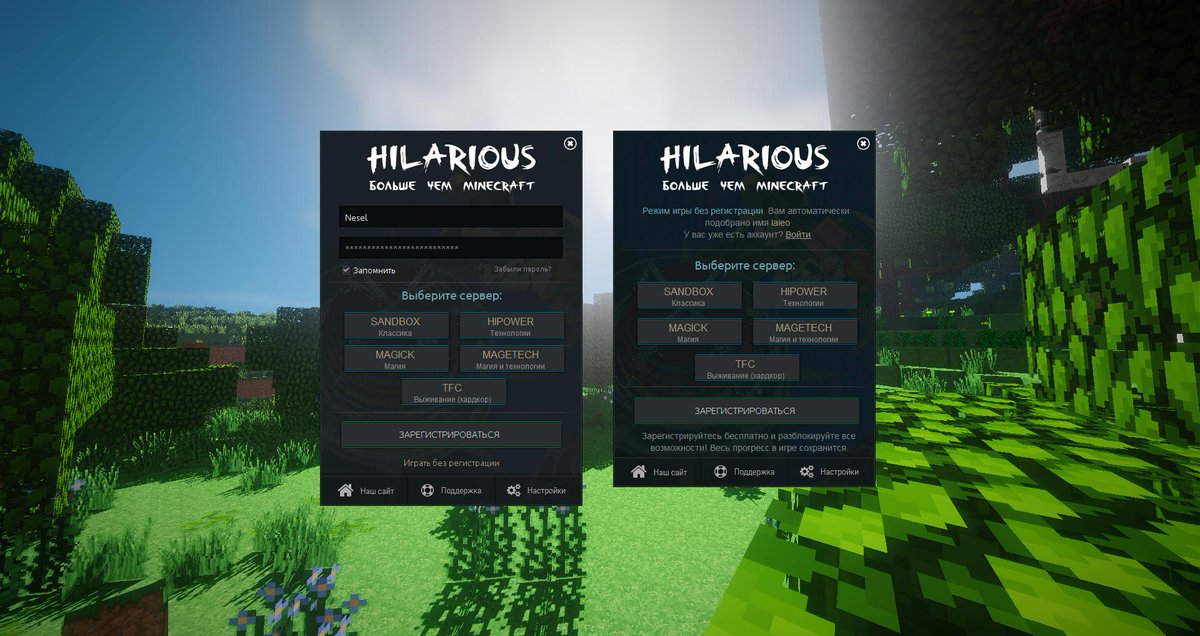 Нормальный пинг ниже 100 мс, а показания времени стабильные ± 1 мс. Если ваш пинг превышает 110-115 мс, играть будет некомфортно с любой конфигурацией компьютера. Варианты – изменить подключение (прямое кабельное с последующей проверкой пинга) или сменить провайдера.
Нормальный пинг ниже 100 мс, а показания времени стабильные ± 1 мс. Если ваш пинг превышает 110-115 мс, играть будет некомфортно с любой конфигурацией компьютера. Варианты – изменить подключение (прямое кабельное с последующей проверкой пинга) или сменить провайдера.В моем случае при прямом подключении стабильный пинг 94-97 мс. Играть вполне комфортно.
Понять – значит упростить
Д. Строгов
Всегда и везде найдутся гурманы визуальных эффектов. Такие эффекты в игре Minecraft достигаются
двумя способами – установкой ресурспаков и шейдерпаков. Ресурспаки частично или полностью изменяют внешний вид всех объектов в игре, а шейдерпаки добавляют световые эффекты, гладь воды, отражения, туманность, вид дождя, эффект покачивания листвы — в общем, все то, что делает игру намного реалистичней в рамках «quadratum mundi», то бишь квадратного мира.
Не буду томить ожиданием читателей. Тем, кто хочет использовать на полную катушку визуальные эффекты (особенно шейдерпаки), придется раскошелиться на добротную видеокарту.
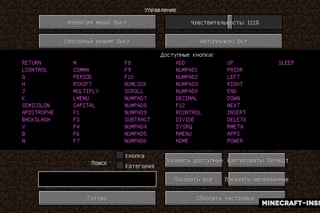 Ресурспаки оказывают много меньшую нагрузку, нежели шейдерпаки, но на относительно слабых машинах могут заметно снизить FPS.
Ресурспаки оказывают много меньшую нагрузку, нежели шейдерпаки, но на относительно слабых машинах могут заметно снизить FPS.Чтобы до конца разобраться с работой шейдеров, мне пришлось заменить и видеокарту. Признаться честно, это было не столько необходимостью, сколько желанием. Все мои попытки хоть чуточку примирить свое восприятие с работой шейдеров на моей GT 440 окончились полным фиаско. Снижение FPS до 10-15 категорически не способствовало примирению. Произвел замену видеокарты на GTX 750 ti. И – о, чудо! На дефолтных текстурах FPS шкалит за 250, а с текстурпаком 128х128, довольно «тяжелыми» шейдерами и настройками графики «выше скромного» FPS удерживался в пределах 60-80.
Разумеется, все немного сложнее. Помимо хорошего «железа» необходима корректная настройка графики.
На этом можно было бы остановить мой рассказ, но разве можно обойти стороной людей, жаждущих играть и не имеющих дорогого и мощного «железа»? Конечно же, нет. Тем более, что я обещал об этом сказать.
На относительно слабых компьютерах можно играть в Minecraft.
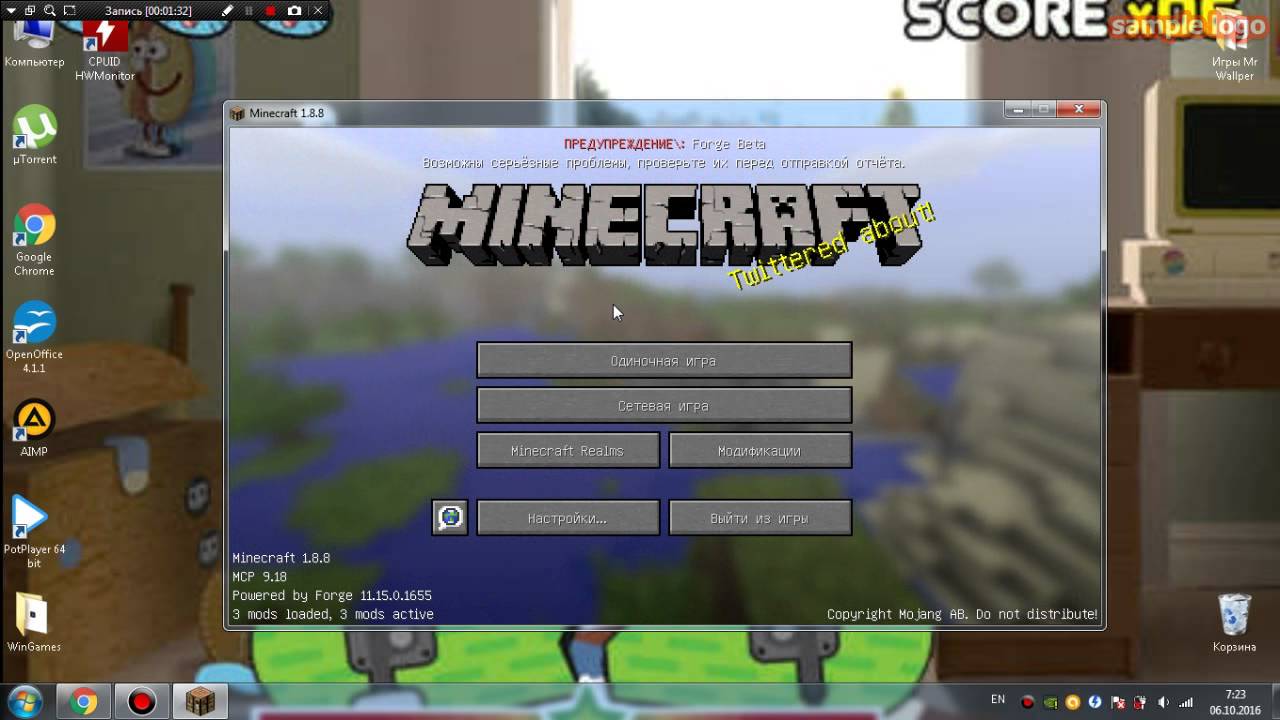 И, прежде всего, хотелось бы пояснить, какие компьютеры я считаю относительно слабыми. На мой взгляд, это машина со следующими параметрами:
И, прежде всего, хотелось бы пояснить, какие компьютеры я считаю относительно слабыми. На мой взгляд, это машина со следующими параметрами:- Процессор Core i3
- Оперативная память до 4 Гб
- Видеокарта типа GeForce GT 440
- ОС Windows x32
Игроку, имеющему компьютер с подобными параметрами, скорее всего, придется свыкнуться с мыслью, ч
Обзор бета-версии игры Minecraft RTX с применением трассировки лучей
Компания Nvidia впервые рассказала о своих видеокартах серии GeForce RTX в августе-сентябре 2018 года, и они были не совсем однозначно приняты игровым сообществом. Хотя эти решения стали первыми графическими процессорами с аппаратной поддержкой трассировки лучей, цена новинок некоторым показалась слишком завышенной, да и мощности первых GPU с поддержкой трассировки хватало лишь на какие-то отдельные эффекты с ее применением. Критики наперебой утверждали, что они не слишком то заметны и нужны, ведь хитрыми хаками в растеризации добились неплохой имитации этих же эффектов без всяких трассировок.
Первые проекты со спешно внедренной в них трассировкой лучей действительно могли показаться спорными в этом смысле. Да, в них добавились такие эффекты, как физически корректные отражения, но эти вещи в пылу сражений не так уж и заметны, а вот производительность падала довольно сильно. Но затем вышли игры с более заметным применением трассировки для отрисовки теней (Shadow of the Tomb Raider) и глобального освещения (Metro Exodus), и во всех были проведены дополнительные оптимизации, позволившие снизить негативное влияние включения этих эффектов на общую производительность.
Позднее появились и такие проекты, как игра Control, в которой была сделана чуть ли не лучшая поддержка аппаратной трассировки лучей (для современных игр), а также специальная версия Quake II RTX от Nvidia, отличающаяся не просто парой эффектов, использующих трассировку лучей, но имеющая полную трассировку пути, которая вывела реализм освещения на новый уровень. Да, в целом хорошо видно, что это старая игра, но реалистичное освещение в ней выглядит просто потрясающе. А уж после того, как поддержка аппаратной трассировки лучей была заявлена и в будущих консолях, в важности и значимости этой технологии перестали сомневаться многие из былых скептиков.
А уж после того, как поддержка аппаратной трассировки лучей была заявлена и в будущих консолях, в важности и значимости этой технологии перестали сомневаться многие из былых скептиков.
И когда в августе прошлого года было объявлено о грядущей поддержке трассировки лучей в игре Minecraft, большинством это было воспринято позитивно. Эта игра имеет графику намеренно упрощенную, в стиле этакого кубизма и примитивизма, и она не требует молниеносных действий от игрока при сотне-другой кадров в секунду, поэтому неудивительно, что она отлично подошла для внедрения трассировки. Тем более что Microsoft также заинтересована в продвижении DirectX 12 и DXR API — именно этот индустриальный стандарт и использует новая версия игры для поддержки трассировки лучей.
Minecraft — это наиболее массовая игра вообще, она была продана в количестве 176 миллионов копий на всех платформах. И хотя эта игра вышла уже 10 лет назад, она остается в топе популярных проектов. И сообщество Minecraft в целом довольно неплохо относится к разнообразным графическим модам, а физически корректные освещение, тени, отражения и преломления в реальном времени желанны для ценителей качественной компьютерной графики. А если кто еще не стал ценителем, то RTX-версия им поможет в этом. С аппаратной трассировкой лучей все перечисленные эффекты, изрядно меняющие восприятие игры, вполне возможны даже не на самых мощных системах с GeForce RTX (а в будущем — и не только на них, Microsoft уже показывала работу модифицированной версии игры на следующем поколении консоли Xbox).
И хотя эта игра вышла уже 10 лет назад, она остается в топе популярных проектов. И сообщество Minecraft в целом довольно неплохо относится к разнообразным графическим модам, а физически корректные освещение, тени, отражения и преломления в реальном времени желанны для ценителей качественной компьютерной графики. А если кто еще не стал ценителем, то RTX-версия им поможет в этом. С аппаратной трассировкой лучей все перечисленные эффекты, изрядно меняющие восприятие игры, вполне возможны даже не на самых мощных системах с GeForce RTX (а в будущем — и не только на них, Microsoft уже показывала работу модифицированной версии игры на следующем поколении консоли Xbox).
Специалисты компании Nvidia работали с Mojang Studios и Microsoft для добавления поддержки трассировки лучей в игру уже довольно продолжительное время, и вот наконец-то они решили поделиться бета-версией игры и с публикой. Тестовая версия Minecraft RTX доступна в Microsoft Store с сегодняшнего дня, и хотя она до сих пор еще не идеальна, но уже позволяет начать создавать впечатляющие новые миры с внедрением реалистичных отражений и преломлений, качественного освещения и теней.
Для начала RTX-экспансии на рынке Minecraft Marketplace открыт доступ к шести бесплатным новым RTX-мирам, созданным компанией Nvidia в партнерстве с сообществом любителей этой игры. В них вы найдете открытые пространства и помещения, красочные ночью и днем, красивые замки, пещеры и поля, и даже целое подводное царство. Кроме этого, предлагаются утилиты от Nvidia для создания RTX-карт, наборы текстур и другие качественные ресурсы, помогающие при создании материалов, основанных на физических свойствах.
Трассированные кубики
Как и Quake II RTX, специализированная версия Minecraft RTX включает полноценные эффекты, которые используют все возможности по аппаратному ускорению трассировки лучей, в отличие от гибридного подхода с применением растеризации в основной части рендеринга и трассировке, используемой лишь для части эффектов, как это сделано в других играх. И разница между растеризованной и трассированной версиями тут просто потрясающая — чуть ли не еще больше, чем в Quake II RTX!
Реалистичные освещение, тени, отражения и применение физически корректных материалов очень серьезно изменяет визуальную часть игры. Давайте для начала рассмотрим несколько примеров применения трассировки в целом, сравнив картинку обычной версии игры (слева) с трассированной (справа), а далее уже разберем всё отдельно по эффектам:
Давайте для начала рассмотрим несколько примеров применения трассировки в целом, сравнив картинку обычной версии игры (слева) с трассированной (справа), а далее уже разберем всё отдельно по эффектам:
Одна из самых важных вещей в компьютерной графике — освещение. От его реалистичности зависит восприятие картинки в целом. Никакие детализированные текстуры и сложнейшая геометрия не позволят сделать виртуальный мир реалистичным без достоверного освещения. Люди видят несоответствие освещения тому, что должно быть в реальности чисто подсознательно, даже не осознавая полностью, почему конкретно оно выглядит нереалистично. Мозг просто сопоставляет увиденное с полученным ранее опытом и делает выводы — он не просчитывает все лучи, но как чувствует, с какой стороны объекты должны быть освещены и насколько сильно.
В играх, использующих растеризацию, применяются хитрые методы для рендеринга освещения, не имеющие отношения к тому, как лучи света должны расходиться по виртуальной сцене, и мозг видит этот обман. Хотя, надо признать, что в последние годы было придумано множество хитрых хаков для минимизации этих недостатков, и иногда вполне получается обмануть наш мозг хотя бы частично, подсунув ему похожий на реальность суррогат. Тем не менее, при его смене на физически корректную модель расчета освещения, любой человек почувствует разницу.
Хотя, надо признать, что в последние годы было придумано множество хитрых хаков для минимизации этих недостатков, и иногда вполне получается обмануть наш мозг хотя бы частично, подсунув ему похожий на реальность суррогат. Тем не менее, при его смене на физически корректную модель расчета освещения, любой человек почувствует разницу.
Расчет освещения и других вещей при помощи трассировки лучей серьезно увеличивают реалистичность отрисованной картинки в целом. Даже в намеренно упрощенном кубическом мире игры Minecraft. То же самое реалистичное освещение позволяет показать день и ночь в игре именно так, как они и должны быть в реальности, добавляя попиксельное динамическое освещение во всю сцену, включая глобальное. Например, лучи солнечного света, проникающие сквозь разноцветные витражи внутрь светлого замка в «Imagination Island RTX» выглядят довольно интересно:
И этот эффект полностью динамический, пятна на полу следуют по ходу солнца. Или можно взять эффект глобального освещения в виде освещения от отраженных лучей света от цветных стекол на полу. Они слабо подсвечивают находящиеся рядом поверхности разными цветами, реалистично смешиваясь друг с другом. Посмотрите на разницу в итоговом изображении — без трассировки лучей картинка абсолютно плоская, а при добавлении глобального освещения она приобретает объем и реализм, когда все поверхности освещаются физически корректно:
Они слабо подсвечивают находящиеся рядом поверхности разными цветами, реалистично смешиваясь друг с другом. Посмотрите на разницу в итоговом изображении — без трассировки лучей картинка абсолютно плоская, а при добавлении глобального освещения она приобретает объем и реализм, когда все поверхности освещаются физически корректно:
И источники лавы в различных пещерах не просто сами по себе отрисованы красным цветом, как при растеризации. В RTX-версии они сами излучают свет, как и происходит в реальности. Свет от этих поверхностей с физически корректными характеристиками освещает соседние блоки в игре, от них отражается дальше и всё вместе это дает эффект реалистичной пещеры с тенями и освещенными участками именно там, где они и должны быть:
В общем, без трассировки лучей получается типичное плоское освещение без реалистичных теней, с явно меньшей детализацией и без объема, а трассировка всё это добавляет. Если говорить о других эффектах освещения, то можно вспомнить объемные источники света, которые так любят в современных играх.:max_bytes(150000):strip_icc()/MinecraftWin10LANSetup-5c1c085746e0fb00014ed16b.jpg) Полная трассировка позволяет выполнить их на другом уровне, по сравнению с привычными хаками растеризации (также часто использующими зачатки трассировки, к слову). Особенно хорошо этот эффект виден в подводных мирах, например в «Crystal Palace RTX», хотя и не только там:
Полная трассировка позволяет выполнить их на другом уровне, по сравнению с привычными хаками растеризации (также часто использующими зачатки трассировки, к слову). Особенно хорошо этот эффект виден в подводных мирах, например в «Crystal Palace RTX», хотя и не только там:
Оба скриншота сняты с включенной трассировкой, потому что под водой вообще нет смысла сравнивать трассированную версию с обычной, уж слишком разница велика. Лучше всего можно ее оценить по обычной комнате, освещенной солнечным светом через небольшие окна. Мало того, что в трассированной версии само по себе освещение реалистичное (все поверхности освещены физически корректно) и оно полностью динамическое, так еще и имитируются видимые объемные лучи света (эффект godrays):
Следующий важный эффект, при отрисовке которого очень сильно помогает достичь реалистичности именно трассировка — это отражения. Мы неоднократно разбирали все проблемы, преследующие хаки растеризации при попытках имитации отражений — по сути, при растеризации реалистичные отражения просто невозможно отрисовать на 100% корректно и без каких-либо ограничений.
Трассировка же лучей позволяет любым поверхностям с соответствующими характеристиками отражать все остальные объекты реалистично, под любым углом и без ограничений по видимым объектам в кадре (на что не способен алгоритм отрисовки отражений, использующий экранное пространство при растеризации), с любым коэффициентом отражения и с максимальным количеством деталей (чего не могут обеспечить отражения, отрисованные при помощи динамического обновления кубических карт среды), ну и т. д. А трассировка лучей позволяет визуализировать отражающие поверхности без особых ограничений. Вот самый простой пример с самосветящимися блоками, отражающимися на поверхности пола:
Отражающие поверхности в Minecraft RTX способны в отражениях любую динамическую геометрию (модель игрока или другие) на них без каких-то ограничений, что может серьезно изменить подход к реализации новых миров. В качестве лишь одного из подобных примеров можно привести комнату из карты «Color Light and Shadow» с бесконечными (ну, почти) отражениями. Подобный эффект рекурсивных отражений практически невозможно сделать без применения трассировки лучей:
Подобные эффекты дают создателям миров в этой игре совершенно новые возможности, и кто знает, до чего додумается их созидательные головы. Кроме отражений, в Minecraft RTX также поддерживаются еще и преломления — для их отрисовки даже используется отдельный проход при рендеринге, о чем мы поговорим ниже. Это один из самых впечатляющих, но и ресурсоемких эффектов, доступный с применением трассировки лучей, и в игре он также используется, показывая самую большую разницу между растеризацией и трассировкой. При взгляде из-под воды, например:
Конечно же, мы не могли обойти и тему теней, которые, вместе с освещением, являются важнейшей частью графики. Трассированные тени всегда будут более точными и реалистичными, по сравнению с тенями, полученными с использованием еще одного хака растеризации — картами теней, имеющими важные недостатки в виде конечного их разрешения. Трассировка лучей в Minecraft позволяет реализовать физически корректные тени с мягкими краями от всех объектов игрового мира. Детализация трассированных теней принципиально ограничена лишь разрешением итоговой картинки, а не разрешением карты теней.
Результат работа трассировки вы можете видеть на экране (хотя ей в плюс сработали не только тени, конечно же, но и освещение в целом) — почти абсолютно плоский мир растеризации и объемный реалистичный мир трассировки, подсвеченный и затененный именно там, где нужно. Лучше всего разница в детализации теней видна при длинных тенях на рассвете или закате. Вот еще один пример (все скриншоты сняты в одно и то же игровое время без смены погоды, естественно):
Нам остается затронуть еще одну важную тему — для реализации подобного уровня графики было необходимо перейти от привычных простых материалов к физически корректным, имеющим все необходимые характеристики, аналогичные тому, что мы видим в реальности. Какой-то материал отражает свет, какой-то имеет более шероховатую поверхность, ну и т. д.
Большинство текстур в базовой версии Minecraft используют только два слоя (цвет и прозрачность), чего явно мало для реалистичного рендеринга различных поверхностей. Поэтому в RTX-версии к уже упомянутым слоям были добавлены текстурные слои, описывающие характеристики отражательной способности, светимости, степень шероховатости, а также карты нормалей и высот для имитации различных материалов, встречающихся в реальности.
Всё это гораздо ближе к тому, что мы видим в реальном мире, это и позволяет повысить качество отрисовки таких поверхностей, как металл, мрамор и дерево, например. Ведь все материалы в жизни имеют сильно отличающиеся характеристики, от матовой поверхности необработанного дерева, почти не отражающего свет, до гладкого полированного металла, похожего на зеркало. Эти возможности позволяют создать более реалистичные миры в Minecraft RTX, как бы странно это ни звучало. Ну хорошо — может и не особо реалистичные, но уж точно более разнообразные.
С физически корректными материалами, стекло, металл и другие поверхности в созданных энтузиастами мирах будут выглядеть более натурально и детализированно, мы уж и не говорим про самосветящиеся поверхности, вроде лавы, которую уже упоминали выше. Также в представленных Nvidia игровых мирах есть и другие самостоятельно излучающие свет блоки, показывающие сильные стороны трассировки лучей.
Реализация трассировки
Компания Nvidia внедрила в Minecraft RTX полноценный трассировщик путей с расчетом отражений, преломлений, теней и глобального освещения. Применение физически корректных материалов позволило реализовать всё это, и в частности из самых заметных отличий от растеризации — попиксельное освещение от излучающих свет (самосветящихся) материалов и корректное объемное освещение.
Рендерер в трассированной версии игры многопроходный, им рассчитывается отдельно рассеянная (diffuse) и отраженная (specular) составляющие освещения, а также есть отдельные проходы для отрисовки преломления лучей света и объемного освещения. Затем все буферы комбинируются в процессе постобработки, а частицы вроде дождя дополнительно пририсовываются при помощи растеризации.
Главное в рендерерах с трассировкой — качественная оптимизация, в том числе по количеству лучей, ведь трассировка очень ресурсоемка. И тупой результат, полученный при малом количестве рассчитываемых на пиксель лучей, всегда получается слишком шумным, требующим максимально эффективного шумоподавления. В частности, в бета-версии Minecraft RTX используется три специфических фильтра шумоподавления — отдельно для diffuse, specular и теней.
Основной проход в этой игре довольно типичен, за исключением дополнительного (и очень «шумного») буфера, содержащего тени от солнца, который и отличает этот проход от типичного процесса растеризации, обычно использующей карты теней.
Далее следуют проходы расчета непрямого рассеянного и отраженного освещения — это составляющие расчета глобального освещения. Следующий проход с отрисовкой преломлений для поверхности воды и стекла, учитывающий в том числе шероховатость поверхностей. Ну и последним идет проход, рассчитывающий объемные эффекты видимых лучей света (godrays) и тумана.
После этого информация из созданных буферов комбинируется в финальное изображение: буфер прямого освещения с тенями от солнца после дополнительного шумоподавления, буферы непрямого (глобального) освещения, также после обработки шумодавами, и буферы преломлений и объемного освещения. В процессе добавляются также и мелкие детали, использующие растеризацию, вроде частиц.
С общим принципом построения изображения мы разобрались, но какая же из указанных составляющих процесса рендеринга больше всего бьет по производительности конкретно в Minecraft RTX? Мы знаем, что трассировка лучей в целом очень ресурсоемкая штука, но сколько времени занимают разные стадии процесса? Nvidia дает конкретную раскладку:
15% времени построения кадра занимает обновление кэшей светимости (интенсивности излучения — irradiance) и объемных эффектов, а сама по себе трассировка занимает лишь 40% времени кадра (из них расчет прямых лучей отнимает 8%, а непрямое освещение — 32%).
А на что тратится еще почти половина времени рендеринга? Так как рендер реального времени в Minecraft RTX очень сильно оптимизирован по количеству лучей и отскоков из-за высокой ресурсоемкости трассировки в целом, то разработчикам пришлось использовать хитрые методы шумоподавления. До и после специальной фильтрации шумов изображение выглядит так:
Можно сказать, что на первой картинке виден один сплошной шум, а крайне редкие поверхности без него являются просто слишком гладкими, идеально подходящими для трассировки. Поэтому неудивительно, что такая большая часть времени построения кадра уходит на алгоритм шумоподавления Spatiotemporal Variance-Guided Filtering (SVGF) для двух буферов (diffuse и specular) — целых 39%, а еще 6% — на подавление шумов в буфере теней от прямого освещения.
Остальные, еще гораздо более глубокие технические детали рендерера Minecraft RTX можно узнать из ролика Nvidia, предназначенного для разработчиков:
Поддержка DLSS 2.0
Ну хорошо, о плюсах трассировки мы поговорили достаточно. А недостатков нет, получается? Куда без них. Чуть ли не единственной слабой стороной трассировки лучей является высокая ресурсоемкость процесса рендеринга. Да, появление графических процессоров серии GeForce RTX позволило реализовать аппаратную поддержку трассировки и внедрить некоторые эффекты, но возможностей даже самых мощных GPU из существующих всё еще явно недостаточно.
Но очень вовремя им подоспела помощь со стороны всё той же архитектуры Turing. Как известно, в составе новых чипов есть специализированные тензорные блоки для ускорения операций глубокого обучения. Технология улучшения производительности DLSS использует возможности этих чипов по ускорению нейросетей для быстрого и качественного апскейла — повышения разрешения рендеринга от более низкого к высокому. Мы уже рассказывали о работе этой технологии, но с тех пор она была так серьезно улучшена, что получила версию DLSS 2.0.
Новая версия DLSS использует Neural Graphics Framework (NGX) и нейросеть, специально натренированную на суперкомпьютерах на десятках тысяч изображений для того, чтобы из картинки низкого разрешения и буфера векторов движения реконструировать изображение в высоком разрешении и максимальном качестве. Эти задачи в теории можно выполнить и на универсальных вычислительных блоках, но с гораздо меньшей производительностью и эффективностью, а именно тензорные ядра и позволяют выполнить подобный алгоритм в реальном времени.
Из улучшений именно второй версии DLSS особо отметим повышенное качество изображения. DLSS 2.0 использует новые техники накопления информации из предыдущих кадров для повышения четкости и детализации при сохранении высокой стабильности изображения. При этом, новая версия DLSS отлично масштабируется на всех поддерживаемых GPU при разных разрешениях, что было проблемой первой версии. Новая модель ИИ вдвое эффективнее использует тензорные ядра, что убирает ограничения по разрешениям и моделям видеокарт.
Кроме этого, DLSS 2.0 теперь использует одну нейросеть для всех игр, тогда как первая версия требовала тренировки для каждой игры по отдельности. Универсальная нейросеть означает ускоренное внедрение технологии DLSS в будущие игры, а в списке поддерживаемых уже есть Control, MechWarrior 5: Mercenaries, Deliver Us the Moon и Wolfenstein: Youngblood, в которых новая технология уже показала свои достоинства.
DLSS 2.0 предлагает три режима качества: Quality, Balanced и Performance. Некоторые из них имеют свои ограничения, но режим Performance можно использовать вплоть до четырехкратного увеличения разрешения! Конкретно в бета-версии Minecraft RTX технология DLSS 2.0 включается при помощи пункта «Upscaling» в меню продвинутых графических настроек и включена по умолчанию.
Важно, что режим DLSS 2.0 жестко привязан к разрешению, как минимум пока что. При выходном разрешении Full HD используется качественный режим Quality, при 2560×1440 — режим Balanced, а при 4K-разрешении режим безальтернативно выставляется в Performance. Возможно, в дальнейшем нам позволят управлять режимами, но пока приходится мириться с тем, что есть.
DLSS 2.0 неплохо масштабируется по всем этим разрешениям, и в Full HD технология дает ускорение порядка 70%, в зависимости от применяемой модели GPU. В частности, следующие измерения компании Nvidia были полностью нами подтверждены, у нас получились примерно такие же значения частоты кадров на видеокарте GeForce RTX 2080 Ti при аналогичных условиях:
Вот такие приличные приросты получаются с DLSS 2.0 в разных разрешениях и режимах качества в Minecraft RTX. Именно применение этой технологии и позволяет всей линейке видеокарт GeForce RTX показывать достаточную производительность для достижения хорошей играбельности в бета-версии Minecraft с применением аппаратной трассировки лучей.
И что даже еще более важно, включение DLSS 2.0 позволяет серьезно повысить производительность при сохранении достаточно высокого качества изображения, по сравнению с рендерингом в родное (полное) разрешение. Включение продвинутого апскейла с применением нейросети второй версии позволяет повысить скорость рендеринга без явных потерь в качестве. Рассмотрим несколько примеров:
Очень неплохо! Конечно, при попиксельном сравнении можно увидеть небольшую разницу в качестве на некоторых гранях при определенных условиях (плохое освещение и растительность, например), а гладкость и четкость линий выше при нативном разрешении, но в любом случае для повышенного разрешения результат выглядит весьма достойно и визуальные недостатки подобного апскейла практически не заметны в динамике.
DLSS off DLSS onПравда, иногда видны артефакты, возникающие из-за того, что алгоритм использует информацию из предыдущих кадров — например, вы можете увидеть на скриншоте справа смазанные грани зеленых пикселей с эффектом ореолов в виде линий из предшествующих кадров. Но это видно, только если специально искать недостатки и внимательно вглядываться, а в остальном технология работает просто отлично. Кроме этого, DLSS явно будет еще тренироваться и дорабатываться и дальше, ведь это всего лишь бета-версия игры.
Оценка производительности и выводы
После того, как мы подробно рассмотрели плюсы трассировки лучей и процесс рендеринга с применением аппаратного ускорения трассировки, нам остается узнать, что у Nvidia получилось с производительностью. Хотя Minecraft в силу жанра и не предъявляет жестких требований к частоте кадров и плавности, но игрокам на ПК всегда хочется комфортной игры как минимум со стабильными 30 FPS, а еще лучше — 60 FPS.
Специально для бета-версии Minecraft RTX компания Nvidia выпустила оптимизированный драйвер версии 445.87, который мы и использовали при ознакомлении с игрой. В минимальных системных требованиях трассированной версии игры указана модель GeForce RTX 2060, так как это самый слабый GPU с аппаратной поддержкой DXR API и наличием тензорных ядер, необходимых для работы DLSS 2.0. Так как полная трассировка пути очень требовательна, то запуск трассированной версии на решениях семейства Pascal невозможен, поскольку даже мощная GeForce GTX 1080 Ti не даст необходимой производительности при включенной трассировке.
Включить трассировку в бете можно в продвинутых настройках графики «Advanced Video», за это отвечает пункт «DirectX Ray Tracing». А включить DLSS 2.0 можно при помощи параметра «Upscaling». Игра Minecraft при рендеринге всегда использует разрешение рабочего стола, в отличие от большинства других игр, и для того, чтобы изменить разрешение рендеринга, приходится менять разрешение в Windows 10 целиком, что не очень удобно.
Есть тут и еще один важный пункт настроек, изменяющий дальность отрисовки от 8 до 24 условных единиц, выставленный по умолчанию в минимальное значение. При максимальном же в большинстве случаев с производительностью также не происходит ничего страшного, но в некоторых гигантских мирах наблюдаются приличные притормаживания, не позволяющие использовать повышенную дальность отрисовки. К слову, от растеризованной версии с дальностью отрисовки до 160 пунктов трассированная версия всё равно отличается довольно сильно — очень далекие блоки просто не будут видны:
Но давайте перейдем к результатам тестов. Мы протестировали топовую модель GeForce RTX 2080 Ti в трех разрешениях, с включенным DLSS 2.0 и без апскейла, в полном разрешении вывода. Для своих тестов мы выбрали «подводную» комнату с аквариумами в мире «Color, Light and Shadow RTX». Вот видеоролик с процессом:
Как минимум 30 FPS топовая модель Nvidia обеспечивает везде, кроме 4K-разрешения без применения DLSS 2.0. Но с учетом того, что применение качественного апскейла тут практически незаметно, можно считать 40-48 FPS в этом разрешении также весьма комфортными. Не говоря уже о более низком разрешении, ведь в Full HD даже без включения DLSS наша видеокарта была близка к 60 FPS, а в промежуточном разрешении 2560×1440 включение DLSS 2.0 позволяет обеспечить максимальный комфорт.
| Avg | Min | |
| 1920×1080 + DLSS | 95 | 80 |
| 1920×1080 | 57 | 47 |
| 2560×1440 + DLSS | 75 | 64 |
| 2560×1440 | 36 | 28 |
| 3840×2160 + DLSS | 48 | 40 |
| 3840×2160 | 17 | 13 |
При этом в обычном режиме растеризации эта же RTX 2080 Ti показала порядка 120-160 FPS в 4K-разрешении. За неимением в наличии остальных решений линейки GeForce RTX, приведем данные от самой Nvidia еще по паре моделей их видеокарт для Full HD-разрешения. Удивительно, как близки их результаты к нашим в случае модели RTX 2080 Ti, хотя мы с ними и использовали разные комнаты одного и того же мира:
Получается, что в разрешении 1920×1080 даже без включения DLSS минимально допустимую производительность обеспечит и GeForce RTX 2060, а уж с DLSS 2.0 она будет близка даже к более комфортной планке 60 FPS. У модификации Super этой же видеокарты дела обстоят еще чуть лучше. Может они обе даже и разрешение 2560×1440 потянут — только с DLSS, конечно. Не забываем также, что Minecraft RTX находится в бета-стадии разработки и наверняка программисты найдут еще возможности для дальнейшей оптимизации к релизу улучшенной версии игры.
Результаты в целом неплохие для полной трассировки пути, но с учетом относительной простоты миров в Minecraft это приводит нас к тому простому выводу, что пока полная трассировка пути доступна лишь для подобных упрощенных сцен, довольно простых геометрически, а также по материалам и эффектам. По меркам современных игр, разумеется. Но результат очень хорошо заметен, и он впечатляет — наконец-то мы видим освещение именно таким, каким оно должно быть, а не в виде довольно примитивной его имитации, выполненной при помощи хаков растеризации.
Освещение и тени в Minecraft RTX максимально правдоподобны, глобальное освещение также придает реализма, как и правильные отражения на проработанных материалах с физически корректными свойствами. А представьте себе, когда всё это будет уже в играх со сложными сценами, геометрией и текстурами. Возможно, для всего этого потребуется подождать еще парочку поколений GPU, но аппаратная трассировка точно этого стоит. Тем более, что она скоро будет и в консолях.
Если же говорить конкретно про Minecraft, то кто-то наверняка задастся вопросом, а нужна ли трассировка лучей подобной «кубической» игре, для которой графика — вроде как далеко не самое важное дело? Во-первых, судя по большому количеству графических дополнений (текстуры, эффекты, постфильтры) к этой игре — многим игрокам графика таки важна. Во-вторых, никто же не заставляет всех срочно переходить на RTX-версию, а возможность выбора — это всегда хорошо. Кто-то любит реалистичную графику, пусть и в таком нарочито кубическом мире, а для кого-то это вообще не важно. К слову, вполне возможно, что кто-то именно на примере Minecraft RTX ей и заинтересуется. Хотя, конечно же, уже существует множество модификаций с улучшенной графикой в этой игре, но трассировка на таком уровне качества в ней появилась впервые.
Ну и в-третьих, трассировка лучей и физически корректные материалы позволяют влиять в том числе и на игровой процесс. Вспомните полностью зеркальную комнату из примеров Minecraft RTX. Кто-то из фанатов сможет создать уникальные миры, использующие подобные зеркальные поверхности, другие пользователи найдут варианты применения достоинств прозрачной воды с отражениями и преломлениями. Фантазия создателей ограничена уже меньшим количеством условностей. А главное, что прогресс в графике реального времени очевиден, и рано или поздно трассировка пути придет практически во все 3D-игры.
Отдельно отметим то, как хорошо показала себя технология повышения разрешения (или производительности, как больше нравится Nvidia) в виде DLSS 2.0. Вторая версия технологии выгодно отличается как большей гибкостью и универсальностью, так и обеспечивает достаточно высокое качество даже при повышении разрешения вчетверо! Конечно, некоторые артефакты при ее работе всё же проявляются, но они практически не видны при игре, а не попиксельном сравнении скриншотов. Именно DLSS и помогает обеспечить играбельность в Minecraft RTX на всех видеокартах серии GeForce RTX.
| Java Edition Classic | |||||
|---|---|---|---|---|---|
| 0.0.12a | Новый параметр расстояния до тумана. | ||||
| Нажатие F переключает между четырьмя уровнями расстояния визуализации. | |||||
| 0.0.23a | Добавлена страница настроек. | ||||
| Новые пользовательские раскладки клавиатуры. | |||||
| Java Edition Beta | |||||
| 1.3 | Добавлено плавное освещение. | ||||
| 1.5 | Добавлен размер графического интерфейса и расширенные настройки OpenGL. | ||||
| 1.6.6 | Добавлен раздел «Производительность» в настройках видео. | ||||
| 1.8 | Предварительная версия | Была добавлена настройка яркости, о которой ранее в июле того же года дразнили. [1] Добавлены опции для переназначения места / использования блока и уничтожения / атаки блока. | |||
| Java Edition | |||||
| ? | Сторона блоков травы теперь всегда окрашена независимо от настроек графики. | ||||
| 1.0.0 | Beta 1.9 Prerelease 5 | Параметр «Облака» был добавлен (однако пакеты текстур могли удалять их до того, как эта опция была представлена). | |||
| 1.3.1 | 12w21a | В меню параметров было добавлено новое меню «Настройки чата». | |||
| 1.4.2 | 12w34a | Добавлен новый переключатель полноэкранного режима в настройки видео. | |||
| Добавлен новый переключатель использования Vsync в настройках видео. | |||||
| 1.4.6 | до | Добавлена возможность переключения режима сенсорного экрана. | |||
| 1,5 | 13w09b | Настройка пакетов текстур перемещена из главного меню в меню параметров. | |||
| 1.7.2 | 13w36a | Меню параметров было обновлено, включая новый макет, новые привязки клавиш и кнопку «Супер секретные настройки» в меню. | |||
| 13w36b | Кнопка «Супер секретные настройки» теперь воспроизводит случайный звук при нажатии. | ||||
| 13w38a | Кнопка «Супер секретные настройки» теперь создает шейдерный эффект на дисплее игры в следующем порядке: FXAA, Art, Bumpy, Blobs_2, Pencil, Color_Convolve, Deconverge, Flip, Invert, NTSC, Outline. , Люминофор, Scan_Pincushion, Собел, Биты, Обесцвечивание, Зеленый, Размытие, Колебание, Капли, Сглаживание, По умолчанию. | ||||
| Заменена кнопка «Цикл» расстояния рендеринга на ползунок от 2 до 16 чанков. | |||||
| Добавлен ползунок максимальной частоты кадров. | |||||
| Добавлены mipmapping и анизотропная фильтрация. | |||||
| 1.7.4 | 13w47a | Добавлены кнопки «Настройки трансляции Twitch» и «Настройки чата Twitch». | |||
| 1.7.6 | pre1 | Server Resource Packs теперь доступен для каждого сервера и имеет три параметра: Prompt, Enabled и Disabled. | |||
| Минимальная настройка FOV теперь 30, а не 70. | |||||
| 1,8 | ? | Выпавшие предметы на быстрой графике теперь смотрят на игрока по всем трем осям, а не только по оси xz. | |||
| ? | Добавлен параметр «Альтернативные блоки». | ||||
| 14w25a | Благодаря введению правильных моделей предметов, выпавшие предметы теперь всегда отображаются в 3D, а не только в модной графике. | ||||
| 14w30a | Ползунок расстояния рендеринга теперь переходит на 32 на машинах, работающих под управлением 64-битной Java с как минимум 1 гигабайтом доступной памяти. | ||||
| 1.8.1 | pre4 | Возможность включения теней объектов теперь управляется отдельно от стандартной быстрой и красивой графики. | |||
| «Быстрая» и «причудливая» форма облака управляется той же опцией, которая включает облака, а не стандартной быстрой и красивой графикой. | |||||
| 1,9 | 15w31a | Удалены «Сверхсекретные настройки» и «Настройки трансляции». | |||
| Удалены альтернативные блоки из настроек видео. | |||||
| В настройки скина добавлен «Main Hand». | |||||
| 15w34a | В настройки видео добавлен «Индикатор атаки». | ||||
| 16w02a | Добавлен «Голос / Речь» в настройки музыки и звука. | ||||
| 1.13 | 17w43a | Из-за ошибки удален «3D анаглиф» из настроек видео. [ verify ] | |||
| Добавлена возможность изменять полноэкранное разрешение. | |||||
| 17w47a | Опции при редактировании мира сделать резервную копию и открыть папку резервных копий. | ||||
| Опция в настройках чата для переключения автоматических предложений команд (по умолчанию включено, в противном случае нажмите вкладку, чтобы открыть их). | |||||
| 18w21a | Отключена кнопка «Разрешить Snooper» в настройках Snooper, по умолчанию она отключена. Сделано в соответствии с Общим регламентом по защите данных (GDPR). [2] | ||||
| Наряду с отключением настроек Snooper, список отображаемых данных резко сокращается. | |||||
| pre6 | Удалена опция «принудительно использовать шрифт Unicode». | ||||
| pre8 | Повторно добавлена опция «принудительно использовать шрифт Unicode». | ||||
| pre10 | Опция Полноэкранное разрешение Заглавные буквы изменены на Полноэкранное разрешение . | ||||
| 1.14 | 18w44a | Удалено «Использовать VBOs» из настроек видео. VBO теперь используются всегда. | |||
| 19w11a | Удалены «Настройки Snooper» после того, как не удалось включить его с 18w21a. Настраивается только в options.txt. | ||||
| Добавлены «Настройки доступности». | |||||
| 19w11b | В настройки специальных возможностей добавлен «Автопрыжок». | ||||
| 1.15 | 19w41a | В настройки специальных возможностей добавлены переключатели «Спринт» и «Скрытность». | |||
| 1.16 | 20w21a | Добавлена возможность импорта / экспорта мировых настроек. | |||
| Предварительная версия 1 | Добавлена новая графическая опция « Fabulous! ». | ||||
| Предварительная версия 3 | Изменено описание всплывающей подсказки для графической опции « Fabulous! » из к Замечательно! graphics использует экранные шейдеры для рисования погоды, облаков и частиц за полупрозрачными блоками и водой. | ||||
| Изменено описание всплывающей подсказки для опции «Необычная графика» с: к Необычная графика уравновешивает производительность и качество для большинства машин. | |||||
| Удалены цитаты из «Fast» и заменены «tree-leaves» на «leaves» из описания всплывающей подсказки для опции «Fast» графики. | |||||
| 1.16.2 | Предварительная версия 1 | Добавлены ползунки «Эффекты искажения» и «Эффекты FOV» в настройки видео и специальных возможностей. | |||
| «Задержка чата» теперь также доступна в настройках чата. | |||||
| 1.16.4 | Release Candidate 1 | Добавлен новый параметр «Скрыть совпадающие имена» в настройки чата. | |||
| Предстоящая версия Java Edition | |||||
| 1.17 | 21w13a | В настройки доступности добавлен «Монохромный логотип». | |||
| Pocket Edition Alpha | |||||
| v0.2.1 | Добавлена возможность разделения элементов управления. | ||||
| v0.4.0 | Добавлена опция мирного режима. | ||||
| v0.7.0 | Обновленное меню опций. Теперь в меню четыре раздела: игра, элементы управления, графика и звук. | ||||
| v0.8.0 | build 2 | Убрана опция плавного освещения. Теперь он всегда включен. Когда он был реализован повторно, неизвестно. | |||
| Добавлены дальние (256 блоков) и самые дальние (400 блоков) расстояния рендеринга. | |||||
| По умолчанию модная графика включена. | |||||
| v0.9.3 | Расстояние просмотра на Android больше не ограничено 3 ползунками. | ||||
| v0.10.0 | build 1 | Добавлен ползунок яркости. Он находится в графическом меню. | |||
| v0.11.0 | build 1 | Миры теперь можно переименовывать. | |||
| Режим игры можно изменить в меню редактирования мира. | |||||
| В мирах творческого режима дневной цикл можно привязать к дню. | |||||
| v0.12.1 | build 1 | Добавлена возможность менять местами прыжок и подкрадывание. | |||
| v0.13.0 | build 1 | Мультиплеер теперь можно отключить в меню параметров. | |||
| v0.13.1 | Удален раздел звука в меню опций. Ползунок громкости теперь находится в разделе «Игра». | ||||
| На главном экране значок параметров больше не является гаечным ключом. | |||||
| Значок параметров стал немного больше. | |||||
| v0.14.2 | Добавлены опции «Необычные листья», «Сглаживание» и «Расстояние рендеринга частиц» в настройки видео в Windows 10. | ||||
| v0.15.1 | build 1 | Добавлено Переключатель «Использовать сотовые данные». | |||
| v0.16.0 | build 1 | Обновленный экран опций. | |||
| Добавлены «Настройки звука», «Настройки клавиатуры и мыши», «Настройки контроллера» и «Профиль». | |||||
| В настройки видео добавлена опция «Перспектива камеры». | |||||
| Pocket Edition | |||||
| 1.0.0 | alpha 0.17.0.1 | Добавлена опция «UI Profile» для переключения между классическим и карманным UI. | |||
| Добавлена опция «Преобразование текста в речь для чата». | |||||
| alpha 1.0.0.0 | В настройки видео добавлена опция «Изменить безопасную область экрана». | ||||
| 1.1.0 | alpha 1.1.0.0 | Классический интерфейс теперь перемещает полоски здоровья, голода, кислорода и брони над панелью быстрого доступа, а не вверху экрана, что делает их похожими на Java Edition и Legacy Консольное издание. | |||
| В настройки видео добавлено «Плавное освещение». | |||||
| В настройки профиля добавлен параметр «Требовать шифрованные веб-узлы». | |||||
| Bedrock Edition | |||||
| 1.2.0 | beta 1.2.0.2 | Добавлены «Скрыть HUD», «Скрыть руку», «Выбор контура», «Имена игроков в игре», «Непрозрачность HUD», «Скрыть бумажную куклу», «Показать значок автосохранения» и «Визуализировать облака» в настройках видео. | |||
| 1.2.1 | В настройки видео добавлена опция «FOV может быть изменена игровым процессом» | ||||
| 1.2.3 | beta 1.2.3.3 | В настройки профиля добавлена кнопка «Лицензионный контент». | |||
| 1.2.5 | beta 1.2.5.12 | Удалена опция «Ограничить размер мира». | |||
| 1.2.10 | beta 1.2.10.1 | В настройки управления контроллером добавлена опция «Чувствительность курсора контроллера». | |||
| 1.2.13 | beta 1.2.13.5 | В настройки видео добавлена опция «Анимация экрана». | |||
| В настройки сенсорного управления добавлена опция «Сенсор влияет только на панель быстрого доступа». | |||||
| 1.4.0 | beta 1.2.13.11 | Добавлены опции «Замена кнопок A / B» и «Замена кнопок X / Y» в настройки управления контроллером. | |||
| beta 1.2.14.2 | В настройки клавиатуры и мыши добавлен переключатель «Полный игровой процесс с клавиатурой». | ||||
| 1.5.0 | beta 1.5.0.7 | В настройки видео добавлены «Необычные пузыри». | |||
| 1.11.0 | beta 1.11.0.4 | Добавлены «Настройки доступности». | |||
| В настройки специальных возможностей добавлена опция «Включить средство чтения с экрана пользовательского интерфейса». | |||||
| 1.13.0 | beta 1.13.0.2 | В настройки специальных возможностей добавлено «Включить открытое сообщение чата». | |||
| beta 1.13.0.9 | В настройки профиля добавлена кнопка «Кредиты». | ||||
| beta 1.13.0.15 | В настройки специальных возможностей добавлено «Включить преобразование текста в речь в настройках устройства». | ||||
| 1.14.60 | В настройки профиля добавлена опция «Разрешить только надежные скины». | ||||
| RTX Beta | beta 1.15.0.8 | Добавлены расширенные настройки видео наряду с «апскейлингом» и «трассировкой лучей DirectX». | |||
| Перемещены «Покачивание при просмотре», «Необычные листья», «Необычные пузыри», «Визуализация облаков», «Красивое небо», «Плавное освещение», «Необычные пузыри», «Необычная графика», «Расстояние визуализации», Параметры «Расстояние рендеринга частиц» и «Сглаживание» для расширенных настроек видео. | |||||
| 1.16.0 | beta 1.16.0.63 | В настройки специальных возможностей добавлена опция «Прозрачность фона текста». | |||
| 1.16.100 | beta 1.16.100.50 | В настройки профиля добавлена кнопка «Лицензия на шрифт». | |||
| beta 1.16.100.54 | Удалена опция «Расстояние рендеринга частиц» в настройках видео. | ||||
| beta 1.16.100.57 | Добавлен параметр «Дрожание камеры» в настройки специальных возможностей и видео. | ||||
| 1.16.200 | beta 1.16.200.53 | Добавлены «Звук», «Окружающая среда / Окружающая среда», «Блоки», «Враждебные существа», «Дружественные существа», «Игроки», «Музыкальные автоматы / Блоки для нот» и «Погода» в настройки звука. | |||
| Добавлены «Апскейлинг» и «Трассировка лучей» в настройки видео, перенесенного из RTX Beta. | |||||
| Переименовано «Master Volume» в «Main» в настройках звука. | |||||
| 1.16.210 | beta 1.16.210.54 | В настройки звука добавлена функция преобразования текста в речь. | |||
| beta 1.16.210.58 | Опции трансляции теперь полностью удалены из игры, так как сервисы потоковой передачи Mixer больше не доступны. | ||||
| Предстоящая версия Bedrock Edition | |||||
| 1.17.0 | beta 1.17.0.50 | Добавлена опция шкалы Spyglass Damping в диапазоне от 0 до 100. | |||
| beta 1.17.0.54 | Добавлены настройки Creator, которые в настоящее время имеет настройки журнала содержимого. | ||||
| Java Edition Classic | |||||
|---|---|---|---|---|---|
| 0.0.12a | Новая опция расстояния до тумана. | ||||
| Нажатие F переключает между четырьмя уровнями расстояния визуализации. | |||||
| 0.0.23a | Добавлена страница настроек. | ||||
| Новые пользовательские раскладки клавиатуры. | |||||
| Java Edition Beta | |||||
| 1.3 | Добавлено плавное освещение. | ||||
| 1.5 | Добавлен размер графического интерфейса и расширенные настройки OpenGL. | ||||
| 1.6.6 | Добавлен раздел «Производительность» в настройках видео. | ||||
| 1.8 | Предварительная версия | Была добавлена настройка яркости, о которой ранее в июле того же года дразнили. [1] Добавлены опции для переназначения места / использования блока и уничтожения / атаки блока. | |||
| Java Edition | |||||
| ? | Сторона блоков травы теперь всегда окрашена независимо от настроек графики. | ||||
| 1.0.0 | Beta 1.9 Prerelease 5 | Параметр «Облака» был добавлен (однако пакеты текстур могли удалять их до того, как эта опция была представлена). | |||
| 1.3.1 | 12w21a | В меню параметров было добавлено новое меню «Настройки чата». | |||
| 1.4.2 | 12w34a | Добавлен новый переключатель полноэкранного режима в настройки видео. | |||
| Добавлен новый переключатель использования Vsync в настройках видео. | |||||
| 1.4.6 | до | Добавлена возможность переключения режима сенсорного экрана. | |||
| 1,5 | 13w09b | Настройка пакетов текстур перемещена из главного меню в меню параметров. | |||
| 1.7.2 | 13w36a | Меню параметров было обновлено, включая новый макет, новые привязки клавиш и кнопку «Супер секретные настройки» в меню. | |||
| 13w36b | Кнопка «Супер секретные настройки» теперь воспроизводит случайный звук при нажатии. | ||||
| 13w38a | Кнопка «Супер секретные настройки» теперь создает шейдерный эффект на дисплее игры в следующем порядке: FXAA, Art, Bumpy, Blobs_2, Pencil, Color_Convolve, Deconverge, Flip, Invert, NTSC, Outline. , Люминофор, Scan_Pincushion, Собел, Биты, Обесцвечивание, Зеленый, Размытие, Колебание, Капли, Сглаживание, По умолчанию. | ||||
| Заменена кнопка «Цикл» расстояния рендеринга на ползунок от 2 до 16 чанков. | |||||
| Добавлен ползунок максимальной частоты кадров. | |||||
| Добавлены mipmapping и анизотропная фильтрация. | |||||
| 1.7.4 | 13w47a | Добавлены кнопки «Настройки трансляции Twitch» и «Настройки чата Twitch». | |||
| 1.7.6 | pre1 | Server Resource Packs теперь доступен для каждого сервера и имеет три параметра: Prompt, Enabled и Disabled. | |||
| Минимальная настройка FOV теперь 30, а не 70. | |||||
| 1,8 | ? | Выпавшие предметы на быстрой графике теперь смотрят на игрока по всем трем осям, а не только по оси xz. | |||
| ? | Добавлен параметр «Альтернативные блоки». | ||||
| 14w25a | Благодаря введению правильных моделей предметов, выпавшие предметы теперь всегда отображаются в 3D, а не только в модной графике. | ||||
| 14w30a | Ползунок расстояния рендеринга теперь переходит на 32 на машинах, работающих под управлением 64-битной Java с как минимум 1 гигабайтом доступной памяти. | ||||
| 1.8.1 | pre4 | Возможность включения теней объектов теперь управляется отдельно от стандартной быстрой и красивой графики. | |||
| «Быстрая» и «причудливая» форма облака управляется той же опцией, которая включает облака, а не стандартной быстрой и красивой графикой. | |||||
| 1,9 | 15w31a | Удалены «Сверхсекретные настройки» и «Настройки трансляции». | |||
| Удалены альтернативные блоки из настроек видео. | |||||
| В настройки скина добавлен «Main Hand». | |||||
| 15w34a | В настройки видео добавлен «Индикатор атаки». | ||||
| 16w02a | Добавлен «Голос / Речь» в настройки музыки и звука. | ||||
| 1.13 | 17w43a | Из-за ошибки удален «3D анаглиф» из настроек видео. [ verify ] | |||
| Добавлена возможность изменять полноэкранное разрешение. | |||||
| 17w47a | Опции при редактировании мира сделать резервную копию и открыть папку резервных копий. | ||||
| Опция в настройках чата для переключения автоматических предложений команд (по умолчанию включено, в противном случае нажмите вкладку, чтобы открыть их). | |||||
| 18w21a | Отключена кнопка «Разрешить Snooper» в настройках Snooper, по умолчанию она отключена. Сделано в соответствии с Общим регламентом по защите данных (GDPR). [2] | ||||
| Наряду с отключением настроек Snooper, список отображаемых данных резко сокращается. | |||||
| pre6 | Удалена опция «принудительно использовать шрифт Unicode». | ||||
| pre8 | Повторно добавлена опция «принудительно использовать шрифт Unicode». | ||||
| pre10 | Опция Полноэкранное разрешение Заглавные буквы изменены на Полноэкранное разрешение . | ||||
| 1.14 | 18w44a | Удалено «Использовать VBOs» из настроек видео. VBO теперь используются всегда. | |||
| 19w11a | Удалены «Настройки Snooper» после того, как не удалось включить его с 18w21a. Настраивается только в options.txt. | ||||
| Добавлены «Настройки доступности». | |||||
| 19w11b | В настройки специальных возможностей добавлен «Автопрыжок». | ||||
| 1.15 | 19w41a | В настройки специальных возможностей добавлены переключатели «Спринт» и «Скрытность». | |||
| 1.16 | 20w21a | Добавлена возможность импорта / экспорта мировых настроек. | |||
| Предварительная версия 1 | Добавлена новая графическая опция « Fabulous! ». | ||||
| Предварительная версия 3 | Изменено описание всплывающей подсказки для графической опции « Fabulous! » из к Замечательно! graphics использует экранные шейдеры для рисования погоды, облаков и частиц за полупрозрачными блоками и водой. | ||||
| Изменено описание всплывающей подсказки для опции «Необычная графика» с: к Необычная графика уравновешивает производительность и качество для большинства машин. | |||||
| Удалены цитаты из «Fast» и заменены «tree-leaves» на «leaves» из описания всплывающей подсказки для опции «Fast» графики. | |||||
| 1.16.2 | Предварительная версия 1 | Добавлены ползунки «Эффекты искажения» и «Эффекты FOV» в настройки видео и специальных возможностей. | |||
| «Задержка чата» теперь также доступна в настройках чата. | |||||
| 1.16.4 | Release Candidate 1 | Добавлен новый параметр «Скрыть совпадающие имена» в настройки чата. | |||
| Предстоящая версия Java Edition | |||||
| 1.17 | 21w13a | В настройки доступности добавлен «Монохромный логотип». | |||
| Pocket Edition Alpha | |||||
| v0.2.1 | Добавлена возможность разделения элементов управления. | ||||
| v0.4.0 | Добавлена опция мирного режима. | ||||
| v0.7.0 | Обновленное меню опций. Теперь в меню четыре раздела: игра, элементы управления, графика и звук. | ||||
| v0.8.0 | build 2 | Убрана опция плавного освещения. Теперь он всегда включен. Когда он был реализован повторно, неизвестно. | |||
| Добавлены дальние (256 блоков) и самые дальние (400 блоков) расстояния рендеринга. | |||||
| По умолчанию модная графика включена. | |||||
| v0.9.3 | Расстояние просмотра на Android больше не ограничено 3 ползунками. | ||||
| v0.10.0 | build 1 | Добавлен ползунок яркости. Он находится в графическом меню. | |||
| v0.11.0 | build 1 | Миры теперь можно переименовывать. | |||
| Режим игры можно изменить в меню редактирования мира. | |||||
| В мирах творческого режима дневной цикл можно привязать к дню. | |||||
| v0.12.1 | build 1 | Добавлена возможность менять местами прыжок и подкрадывание. | |||
| v0.13.0 | build 1 | Мультиплеер теперь можно отключить в меню параметров. | |||
| v0.13.1 | Удален раздел звука в меню опций. Ползунок громкости теперь находится в разделе «Игра». | ||||
| На главном экране значок параметров больше не является гаечным ключом. | |||||
| Значок параметров стал немного больше. | |||||
| v0.14.2 | Добавлены опции «Необычные листья», «Сглаживание» и «Расстояние рендеринга частиц» в настройки видео в Windows 10. | ||||
| v0.15.1 | build 1 | Добавлено Переключатель «Использовать сотовые данные». | |||
| v0.16.0 | build 1 | Обновленный экран опций. | |||
| Добавлены «Настройки звука», «Настройки клавиатуры и мыши», «Настройки контроллера» и «Профиль». | |||||
| В настройки видео добавлена опция «Перспектива камеры». | |||||
| Pocket Edition | |||||
| 1.0.0 | alpha 0.17.0.1 | Добавлена опция «UI Profile» для переключения между классическим и карманным UI. | |||
| Добавлена опция «Преобразование текста в речь для чата». | |||||
| alpha 1.0.0.0 | В настройки видео добавлена опция «Изменить безопасную область экрана». | ||||
| 1.1.0 | alpha 1.1.0.0 | Классический интерфейс теперь перемещает полоски здоровья, голода, кислорода и брони над панелью быстрого доступа, а не вверху экрана, что делает их похожими на Java Edition и Legacy Консольное издание. | |||
| В настройки видео добавлено «Плавное освещение». | |||||
| В настройки профиля добавлен параметр «Требовать шифрованные веб-узлы». | |||||
| Bedrock Edition | |||||
| 1.2.0 | beta 1.2.0.2 | Добавлены «Скрыть HUD», «Скрыть руку», «Выбор контура», «Имена игроков в игре», «Непрозрачность HUD», «Скрыть бумажную куклу», «Показать значок автосохранения» и «Визуализировать облака» в настройках видео. | |||
| 1.2.1 | В настройки видео добавлена опция «FOV может быть изменена игровым процессом» | ||||
| 1.2.3 | beta 1.2.3.3 | В настройки профиля добавлена кнопка «Лицензионный контент». | |||
| 1.2.5 | beta 1.2.5.12 | Удалена опция «Ограничить размер мира». | |||
| 1.2.10 | beta 1.2.10.1 | В настройки управления контроллером добавлена опция «Чувствительность курсора контроллера». | |||
| 1.2.13 | beta 1.2.13.5 | В настройки видео добавлена опция «Анимация экрана». | |||
| В настройки сенсорного управления добавлена опция «Сенсор влияет только на панель быстрого доступа». | |||||
| 1.4.0 | beta 1.2.13.11 | Добавлены опции «Замена кнопок A / B» и «Замена кнопок X / Y» в настройки управления контроллером. | |||
| beta 1.2.14.2 | В настройки клавиатуры и мыши добавлен переключатель «Полный игровой процесс с клавиатурой». | ||||
| 1.5.0 | beta 1.5.0.7 | В настройки видео добавлены «Необычные пузыри». | |||
| 1.11.0 | beta 1.11.0.4 | Добавлены «Настройки доступности». | |||
| В настройки специальных возможностей добавлена опция «Включить средство чтения с экрана пользовательского интерфейса». | |||||
| 1.13.0 | beta 1.13.0.2 | В настройки специальных возможностей добавлено «Включить открытое сообщение чата». | |||
| beta 1.13.0.9 | В настройки профиля добавлена кнопка «Кредиты». | ||||
| beta 1.13.0.15 | В настройки специальных возможностей добавлено «Включить преобразование текста в речь в настройках устройства». | ||||
| 1.14.60 | В настройки профиля добавлена опция «Разрешить только надежные скины». | ||||
| RTX Beta | beta 1.15.0.8 | Добавлены расширенные настройки видео наряду с «апскейлингом» и «трассировкой лучей DirectX». | |||
| Перемещены «Покачивание при просмотре», «Необычные листья», «Необычные пузыри», «Визуализация облаков», «Красивое небо», «Плавное освещение», «Необычные пузыри», «Необычная графика», «Расстояние визуализации», Параметры «Расстояние рендеринга частиц» и «Сглаживание» для расширенных настроек видео. | |||||
| 1.16.0 | beta 1.16.0.63 | В настройки специальных возможностей добавлена опция «Прозрачность фона текста». | |||
| 1.16.100 | beta 1.16.100.50 | В настройки профиля добавлена кнопка «Лицензия на шрифт». | |||
| beta 1.16.100.54 | Удалена опция «Расстояние рендеринга частиц» в настройках видео. | ||||
| beta 1.16.100.57 | Добавлен параметр «Дрожание камеры» в настройки специальных возможностей и видео. | ||||
| 1.16.200 | beta 1.16.200.53 | Добавлены «Звук», «Окружающая среда / Окружающая среда», «Блоки», «Враждебные существа», «Дружественные существа», «Игроки», «Музыкальные автоматы / Блоки для нот» и «Погода» в настройки звука. | |||
| Добавлены «Апскейлинг» и «Трассировка лучей» в настройки видео, перенесенного из RTX Beta. | |||||
| Переименовано «Master Volume» в «Main» в настройках звука. | |||||
| 1.16.210 | beta 1.16.210.54 | В настройки звука добавлена функция преобразования текста в речь. | |||
| beta 1.16.210.58 | Опции трансляции теперь полностью удалены из игры, так как сервисы потоковой передачи Mixer больше не доступны. | ||||
| Предстоящая версия Bedrock Edition | |||||
| 1.17.0 | beta 1.17.0.50 | Добавлена опция шкалы Spyglass Damping в диапазоне от 0 до 100. | |||
| beta 1.17.0.54 | Добавлены настройки Creator, которые в настоящее время имеет настройки журнала содержимого. | ||||
| Java Edition Classic | |||||
|---|---|---|---|---|---|
| 0.0.12a | Новая опция расстояния до тумана. | ||||
| Нажатие F переключает между четырьмя уровнями расстояния визуализации. | |||||
| 0.0.23a | Добавлена страница настроек. | ||||
| Новые пользовательские раскладки клавиатуры. | |||||
| Java Edition Beta | |||||
| 1.3 | Добавлено плавное освещение. | ||||
| 1.5 | Добавлен размер графического интерфейса и расширенные настройки OpenGL. | ||||
| 1.6.6 | Добавлен раздел «Производительность» в настройках видео. | ||||
| 1.8 | Предварительная версия | Была добавлена настройка яркости, о которой ранее в июле того же года дразнили. [1] Добавлены опции для переназначения места / использования блока и уничтожения / атаки блока. | |||
| Java Edition | |||||
| ? | Сторона блоков травы теперь всегда окрашена независимо от настроек графики. | ||||
| 1.0.0 | Beta 1.9 Prerelease 5 | Параметр «Облака» был добавлен (однако пакеты текстур могли удалять их до того, как эта опция была представлена). | |||
| 1.3.1 | 12w21a | В меню параметров было добавлено новое меню «Настройки чата». | |||
| 1.4.2 | 12w34a | Добавлен новый переключатель полноэкранного режима в настройки видео. | |||
| Добавлен новый переключатель использования Vsync в настройках видео. | |||||
| 1.4.6 | до | Добавлена возможность переключения режима сенсорного экрана. | |||
| 1,5 | 13w09b | Настройка пакетов текстур перемещена из главного меню в меню параметров. | |||
| 1.7.2 | 13w36a | Меню параметров было обновлено, включая новый макет, новые привязки клавиш и кнопку «Супер секретные настройки» в меню. | |||
| 13w36b | Кнопка «Супер секретные настройки» теперь воспроизводит случайный звук при нажатии. | ||||
| 13w38a | Кнопка «Супер секретные настройки» теперь создает шейдерный эффект на дисплее игры в следующем порядке: FXAA, Art, Bumpy, Blobs_2, Pencil, Color_Convolve, Deconverge, Flip, Invert, NTSC, Outline. , Люминофор, Scan_Pincushion, Собел, Биты, Обесцвечивание, Зеленый, Размытие, Колебание, Капли, Сглаживание, По умолчанию. | ||||
| Заменена кнопка «Цикл» расстояния рендеринга на ползунок от 2 до 16 чанков. | |||||
| Добавлен ползунок максимальной частоты кадров. | |||||
| Добавлены mipmapping и анизотропная фильтрация. | |||||
| 1.7.4 | 13w47a | Добавлены кнопки «Настройки трансляции Twitch» и «Настройки чата Twitch». | |||
| 1.7.6 | pre1 | Server Resource Packs теперь доступен для каждого сервера и имеет три параметра: Prompt, Enabled и Disabled. | |||
| Минимальная настройка FOV теперь 30, а не 70. | |||||
| 1,8 | ? | Выпавшие предметы на быстрой графике теперь смотрят на игрока по всем трем осям, а не только по оси xz. | |||
| ? | Добавлен параметр «Альтернативные блоки». | ||||
| 14w25a | Благодаря введению правильных моделей предметов, выпавшие предметы теперь всегда отображаются в 3D, а не только в модной графике. | ||||
| 14w30a | Ползунок расстояния рендеринга теперь переходит на 32 на машинах, работающих под управлением 64-битной Java с как минимум 1 гигабайтом доступной памяти. | ||||
| 1.8.1 | pre4 | Возможность включения теней объектов теперь управляется отдельно от стандартной быстрой и красивой графики. | |||
| «Быстрая» и «причудливая» форма облака управляется той же опцией, которая включает облака, а не стандартной быстрой и красивой графикой. | |||||
| 1,9 | 15w31a | Удалены «Сверхсекретные настройки» и «Настройки трансляции». | |||
| Удалены альтернативные блоки из настроек видео. | |||||
| В настройки скина добавлен «Main Hand». | |||||
| 15w34a | В настройки видео добавлен «Индикатор атаки». | ||||
| 16w02a | Добавлен «Голос / Речь» в настройки музыки и звука. | ||||
| 1.13 | 17w43a | Из-за ошибки удален «3D анаглиф» из настроек видео. [ verify ] | |||
| Добавлена возможность изменять полноэкранное разрешение. | |||||
| 17w47a | Опции при редактировании мира сделать резервную копию и открыть папку резервных копий. | ||||
| Опция в настройках чата для переключения автоматических предложений команд (по умолчанию включено, в противном случае нажмите вкладку, чтобы открыть их). | |||||
| 18w21a | Отключена кнопка «Разрешить Snooper» в настройках Snooper, по умолчанию она отключена. Сделано в соответствии с Общим регламентом по защите данных (GDPR). [2] | ||||
| Наряду с отключением настроек Snooper, список отображаемых данных резко сокращается. | |||||
| pre6 | Удалена опция «принудительно использовать шрифт Unicode». | ||||
| pre8 | Повторно добавлена опция «принудительно использовать шрифт Unicode». | ||||
| pre10 | Опция Полноэкранное разрешение Заглавные буквы изменены на Полноэкранное разрешение . | ||||
| 1.14 | 18w44a | Удалено «Использовать VBOs» из настроек видео. VBO теперь используются всегда. | |||
| 19w11a | Удалены «Настройки Snooper» после того, как не удалось включить его с 18w21a. Настраивается только в options.txt. | ||||
| Добавлены «Настройки доступности». | |||||
| 19w11b | В настройки специальных возможностей добавлен «Автопрыжок». | ||||
| 1.15 | 19w41a | В настройки специальных возможностей добавлены переключатели «Спринт» и «Скрытность». | |||
| 1.16 | 20w21a | Добавлена возможность импорта / экспорта мировых настроек. | |||
| Предварительная версия 1 | Добавлена новая графическая опция « Fabulous! ». | ||||
| Предварительная версия 3 | Изменено описание всплывающей подсказки для графической опции « Fabulous! » из к Замечательно! graphics использует экранные шейдеры для рисования погоды, облаков и частиц за полупрозрачными блоками и водой. | ||||
| Изменено описание всплывающей подсказки для опции «Необычная графика» с: к Необычная графика уравновешивает производительность и качество для большинства машин. | |||||
| Удалены цитаты из «Fast» и заменены «tree-leaves» на «leaves» из описания всплывающей подсказки для опции «Fast» графики. | |||||
| 1.16.2 | Предварительная версия 1 | Добавлены ползунки «Эффекты искажения» и «Эффекты FOV» в настройки видео и специальных возможностей. | |||
| «Задержка чата» теперь также доступна в настройках чата. | |||||
| 1.16.4 | Release Candidate 1 | Добавлен новый параметр «Скрыть совпадающие имена» в настройки чата. | |||
| Предстоящая версия Java Edition | |||||
| 1.17 | 21w13a | В настройки доступности добавлен «Монохромный логотип». | |||
| Pocket Edition Alpha | |||||
| v0.2.1 | Добавлена возможность разделения элементов управления. | ||||
| v0.4.0 | Добавлена опция мирного режима. | ||||
| v0.7.0 | Обновленное меню опций. Теперь в меню четыре раздела: игра, элементы управления, графика и звук. | ||||
| v0.8.0 | build 2 | Убрана опция плавного освещения. Теперь он всегда включен. Когда он был реализован повторно, неизвестно. | |||
| Добавлены дальние (256 блоков) и самые дальние (400 блоков) расстояния рендеринга. | |||||
| По умолчанию модная графика включена. | |||||
| v0.9.3 | Расстояние просмотра на Android больше не ограничено 3 ползунками. | ||||
| v0.10.0 | build 1 | Добавлен ползунок яркости. Он находится в графическом меню. | |||
| v0.11.0 | build 1 | Миры теперь можно переименовывать. | |||
| Режим игры можно изменить в меню редактирования мира. | |||||
| В мирах творческого режима дневной цикл можно привязать к дню. | |||||
| v0.12.1 | build 1 | Добавлена возможность менять местами прыжок и подкрадывание. | |||
| v0.13.0 | build 1 | Мультиплеер теперь можно отключить в меню параметров. | |||
| v0.13.1 | Удален раздел звука в меню опций. Ползунок громкости теперь находится в разделе «Игра». | ||||
| На главном экране значок параметров больше не является гаечным ключом. | |||||
| Значок параметров стал немного больше. | |||||
| v0.14.2 | Добавлены опции «Необычные листья», «Сглаживание» и «Расстояние рендеринга частиц» в настройки видео в Windows 10. | ||||
| v0.15.1 | build 1 | Добавлено Переключатель «Использовать сотовые данные». | |||
| v0.16.0 | build 1 | Обновленный экран опций. | |||
| Добавлены «Настройки звука», «Настройки клавиатуры и мыши», «Настройки контроллера» и «Профиль». | |||||
| В настройки видео добавлена опция «Перспектива камеры». | |||||
| Pocket Edition | |||||
| 1.0.0 | alpha 0.17.0.1 | Добавлена опция «UI Profile» для переключения между классическим и карманным UI. | |||
| Добавлена опция «Преобразование текста в речь для чата». | |||||
| alpha 1.0.0.0 | В настройки видео добавлена опция «Изменить безопасную область экрана». | ||||
| 1.1.0 | alpha 1.1.0.0 | Классический интерфейс теперь перемещает полоски здоровья, голода, кислорода и брони над панелью быстрого доступа, а не вверху экрана, что делает их похожими на Java Edition и Legacy Консольное издание. | |||
| В настройки видео добавлено «Плавное освещение». | |||||
| В настройки профиля добавлен параметр «Требовать шифрованные веб-узлы». | |||||
| Bedrock Edition | |||||
| 1.2.0 | beta 1.2.0.2 | Добавлены «Скрыть HUD», «Скрыть руку», «Выбор контура», «Имена игроков в игре», «Непрозрачность HUD», «Скрыть бумажную куклу», «Показать значок автосохранения» и «Визуализировать облака» в настройках видео. | |||
| 1.2.1 | В настройки видео добавлена опция «FOV может быть изменена игровым процессом» | ||||
| 1.2.3 | beta 1.2.3.3 | В настройки профиля добавлена кнопка «Лицензионный контент». | |||
| 1.2.5 | beta 1.2.5.12 | Удалена опция «Ограничить размер мира». | |||
| 1.2.10 | beta 1.2.10.1 | В настройки управления контроллером добавлена опция «Чувствительность курсора контроллера». | |||
| 1.2.13 | beta 1.2.13.5 | В настройки видео добавлена опция «Анимация экрана». | |||
| В настройки сенсорного управления добавлена опция «Сенсор влияет только на панель быстрого доступа». | |||||
| 1.4.0 | beta 1.2.13.11 | Добавлены опции «Замена кнопок A / B» и «Замена кнопок X / Y» в настройки управления контроллером. | |||
| beta 1.2.14.2 | В настройки клавиатуры и мыши добавлен переключатель «Полный игровой процесс с клавиатурой». | ||||
| 1.5.0 | beta 1.5.0.7 | В настройки видео добавлены «Необычные пузыри». | |||
| 1.11.0 | beta 1.11.0.4 | Добавлены «Настройки доступности». | |||
| В настройки специальных возможностей добавлена опция «Включить средство чтения с экрана пользовательского интерфейса». | |||||
| 1.13.0 | beta 1.13.0.2 | В настройки специальных возможностей добавлено «Включить открытое сообщение чата». | |||
| beta 1.13.0.9 | В настройки профиля добавлена кнопка «Кредиты». | ||||
| beta 1.13.0.15 | В настройки специальных возможностей добавлено «Включить преобразование текста в речь в настройках устройства». | ||||
| 1.14.60 | В настройки профиля добавлена опция «Разрешить только надежные скины». | ||||
| RTX Beta | beta 1.15.0.8 | Добавлены расширенные настройки видео наряду с «апскейлингом» и «трассировкой лучей DirectX». | |||
| Перемещены «Покачивание при просмотре», «Необычные листья», «Необычные пузыри», «Визуализация облаков», «Красивое небо», «Плавное освещение», «Необычные пузыри», «Необычная графика», «Расстояние визуализации», Параметры «Расстояние рендеринга частиц» и «Сглаживание» для расширенных настроек видео. | |||||
| 1.16.0 | beta 1.16.0.63 | В настройки специальных возможностей добавлена опция «Прозрачность фона текста». | |||
| 1.16.100 | beta 1.16.100.50 | В настройки профиля добавлена кнопка «Лицензия на шрифт». | |||
| beta 1.16.100.54 | Удалена опция «Расстояние рендеринга частиц» в настройках видео. | ||||
| beta 1.16.100.57 | Добавлен параметр «Дрожание камеры» в настройки специальных возможностей и видео. | ||||
| 1.16.200 | beta 1.16.200.53 | Добавлены «Звук», «Окружающая среда / Окружающая среда», «Блоки», «Враждебные существа», «Дружественные существа», «Игроки», «Музыкальные автоматы / Блоки для нот» и «Погода» в настройки звука. | |||
| Добавлены «Апскейлинг» и «Трассировка лучей» в настройки видео, перенесенного из RTX Beta. | |||||
| Переименовано «Master Volume» в «Main» в настройках звука. | |||||
| 1.16.210 | beta 1.16.210.54 | В настройки звука добавлена функция преобразования текста в речь. | |||
| beta 1.16.210.58 | Опции трансляции теперь полностью удалены из игры, так как сервисы потоковой передачи Mixer больше не доступны. | ||||
| Предстоящая версия Bedrock Edition | |||||
| 1.17.0 | beta 1.17.0.50 | Добавлена опция шкалы Spyglass Damping в диапазоне от 0 до 100. | |||
| beta 1.17.0.54 | Добавлены настройки Creator, которые в настоящее время имеет настройки журнала содержимого. | ||||
Оптимизация производительности в Minecraft — Домашняя страница
Иногда при игре в Minecraft может наблюдаться низкий FPS (кадров в секунду) или частота кадров. Это может быть вызвано запуском некоторых приложений в фоновом режиме или просто отсутствием достаточно мощного компьютера для плавного запуска игры с текущими настройками.
Вот несколько советов по оптимизации производительности в версиях игры для Java и Bedrock.
Майнкрафт: Java EditionПолезный инструмент для использования в Java — отслеживать частоту кадров в меню отладки, которое можно открыть, нажав F3.
Перейдя в меню параметров игры и выбрав настройки видео, вы получите список параметров, которые можно настроить для повышения производительности. Его можно открыть, нажав клавишу «Esc».
Оптимизация:
- Уменьшение расстояния рендеринга
- Измените настройки графики с «Fancy» на «Fast»
- Отключить плавное освещение и облака
- Уменьшите поле зрения, если оно было увеличено
- Установить минимальное количество частиц
- Отключить vsync (может зависеть от глобальных настроек видеокарты)
- Отключить MIP-карты
- Отключить сглаживание биома
- Перевести игру в оконный режим.Точно так же вы также можете попробовать полноэкранный режим, включив игру или нажав «F11» .
- В многопользовательской игре отойдите от областей, в которых много игроков, мобов или больших зданий
(Базовые версии Minecraft включают все версии игры, отличные от Java)
Настройки, на которых мы остановимся, находятся в настройках «видео». Вы можете получить доступ к своим настройкам, нажав «esc» в игре или выбрав настройки в главном меню.
Оптимизация:
- Уменьшение расстояния рендеринга
- Отключить декоративные листья
- Отключите причудливые пузыри
- Отключить рендеринг облаков
- Отключи красивое небо
- Отключить плавное освещение
- Отключить модную графику
- Уменьшение расстояния рендеринга частиц
Если описанные выше параметры не помогли вам оптимизировать производительность игры, вы можете проверить минимальные требования, необходимые для игры, и убедиться, что ваш компьютер соответствует этим характеристикам.
Какие графические настройки больше всего влияют на количество FPS в Minecraft? : Minecraft
Всем привет, как вы знаете, в Minecraft много графических настроек, и я хотел проверить их, чтобы узнать, какие из них влияют на плавность игры (да, я провожу свое свободное время таким образом: D).
Цель здесь — определить влияние каждой графической настройки на количество кадров в секунду, отображаемых на экране, на хорошем компьютере , с Optifine , потому что я думаю, что большинство игроков используют Optifine, это более представительно .Я изменю как графические настройки Minecraft, так и графические настройки используемого шейдера.
Игровое правило DoWeatherCycle отключено, время застряло на 5000, монстры отключены, DoMobGriefing отключен, графическая опция Max Framerate установлена на Unlimited.
Вот список графических настроек игры по порядку, которые всегда будут одинаковыми и не протестированы:
Подробности
Анимации: все на
Боббинг: на
Динамическое поле обзора: включено
Качество
Чистая вода: на
Связанные текстуры: модные
Пользовательские модели сущностей: на
Эмиссионные текстуры: на
923 Все параметры справа
Производительность
Smooth FPS: на
Обновления чанков: 3
Регионы рендеринга: на
Smooth world: на
- 9352 : on
Lazy chunk loading: off
Other
Параметры графики из основного шейдеры меню:
Shader : KUDA v6.1 legacy
Теперь все следующие настройки будут изменены и протестированы, что составит довольно большой объем тестов!
Настройки графики Minecraft:
Графика : необычная и быстрая
Плавное освещение : выкл. И максимум
Используйте VBO : вкл. увеличьте производительность на 5-10%, если включено
Уровни Mipmap : выключено и 4, эта опция обычно не влияет на производительность, что ж, я попробую проверить!
Тип Mipimap : ближайший и трилинейный
Графические настройки протестированного меню шейдеров:
Качество (общее качество шейдера Куды): среднее и высокое
- A Antial : off и x4
Качество рендеринга : 1x и 2x
Качество теней : 0.5x и 2x
Тестовая система
Тесты проводятся на версии 1.12.2 Minecraft, работающей с последней версией Optifine, доступной на момент начала тестирования, Optifine HD_U_D1. Я использую последнюю версию графического драйвера Nvidia GeForce Game Ready Drive 397.31. На момент публикации этой статьи эти версии подлежат обновлению.
| Устройство | Технические характеристики | |
|---|---|---|
| ЦП | LGA 1150 Intel Core i5-4690K @ 3,5 ГГц | |
| Система охлаждения | Cooler Master Hyper 412 90001 | 0 Графическая картаZotac GeForce GTX 1080 AMP! Extreme |
| Материнская плата | Asus z97-a | |
| RAM | HyperX Savage 2 x 8 Go DDR3 1866 МГц XMP CL9 | |
| Жесткий диск для установки Minecraft | 240Sandisk Extreme Pro Идите |
Протокол
На усиленной карте я создал схему с рельсами, я поместил своего игрока в вагонетку и нажимаю кнопку, чтобы активировать красный камень и катить вагонетку до финиша, не двигаясь. мой плеер.Бег длится 66 секунд. Чтобы не искажать результаты, я прогреваю свой компьютер в течение 15 минут, непрерывно перемещая персонажа по контуру. Таким образом, во время тестов графическая карта и процессор будут уже горячими и в реальных условиях после нескольких минут игры.
Подсчет кадров в секунду выполняется с помощью Fraps, который автоматически делает меня средним, минимальным и максимальным количеством кадров в секунду, отображаемыми на этом точном отрезке времени в 66 секунд. Каждый тест каждой графической опции выполняется 3 раза, и перед каждым из этих тестов я запускаю один раз персонажа в цепи, чтобы предварительно сгенерировать карту, потому что, выполняя 3 теста напрямую, первый часто отображал немного больше кадров в секунду.Я начинаю записывать fps, нажимая F9, и в этот момент я нажимаю кнопку, которая приводит в движение вагонетку, и в конце цикла запись останавливается автоматически по истечении времени, которое я установил на Fraps (66 секунд).
В 3 идентичных тестах отмечаются минимальный, максимальный и средний fps, а среднее значение 3 тестов записывается в огромную таблицу, разделенную на несколько частей. Всего необходимо будет сделать 512 х 3 теста (+ прогревочный круг перед тремя тестами), что дает… 2048 тестов! При усреднении трех тестов получается 512 строк таблицы для заполнения. Другими словами, у меня много работы.
Этот тест продлится несколько недель, я снова проведу этот тест с тем же протоколом и другой картой, но только с определенными графическими настройками, протестированными здесь. Я буду использовать процессор Intel Core i7-8700K.
Определение некоторых графических настроек
Плавное освещение : Механизм освещения, который смешивает уровни освещенности и затемняет углы для добавления полуреалистичных теней или света.Благодаря этому эффекту блоки постепенно темнеют или светлее, а стороны каждого блока скрываются, делая все более однородным. Это влияет только на то, как мир отображается на экране, а не на то, как блоки рассчитывают свой уровень освещенности.
VBO (объекты буфера вершин) : функция OpenGL, которая предоставляет метод для отправки трехмерных данных (вершин, нормалей, сетки, цвета и т. Д.) На видеокарту. VBO были разработаны для достижения максимально возможной производительности и в настоящее время являются наиболее эффективным методом в OpenGL, поскольку трехмерные данные больше не находятся в системной памяти, а в памяти графической карты, что позволяет ускорить рендеринг.VBO снижают нагрузку на ваш ЦП и ОЗУ, и, переназначая их памяти графического процессора, это рекомендуется только в том случае, если у вас правильная графическая карта.
Графика :
Необычный: включает подробные графические эффекты, такие как прозрачная листва, тени для игроков и существ, края травы цвета биома, двухэтапный рендеринг воды.
Быстро: отключает эти эффекты для повышения производительности.
Сглаживание FXAA : алгоритм сглаживания, созданный Тимоти Лоттесом, который избавляется от неровных неровных краев, делая изображение более гладким.FXAA анализирует области стыков между двумя разными поверхностями и изменяет только определенные целевые области и экономит время при рендеринге изображения, которое нужно обработать.
Уровни Mipmap : сглаживают удаленные текстуры, обычно уменьшает наложение. Уровень определяет, насколько это размывает текстуры от того места, где вы находитесь. Без этой опции текстуры кажутся тусклыми и слишком пиксельными. Это связано с тем, что игровой движок применяет текстуры одинаково, независимо от того, находятся ли они прямо перед вами или внизу вашего поля зрения.Но если удаленная текстура слишком детализирована, она становится нечитаемой из-за расстояния. Mipmap может уменьшить это определение. Принимает значения «выкл.», «1», «2», «3» или «4». По мере увеличения числа настройка расстояния уменьшается.
Тип Mipmap : этот параметр устанавливает способ применения отображения. Режим «трилинейный» — самый красивый, а режим «ближайший» — самый мощный.
Результаты
Тесты длились более 40 часов, я начал в конце марта, а закончил в конце июля.Вот небольшой обзор таблицы, которую мне пришлось заполнить (всего 512 строк, мы видим всего 47 строк).
Сравнение всех графических опций я не ставил, было бы уж очень долго (что, уже слишком долго?) Читать. Я отображал только те гистограммы, которые мне было интересно отобразить.
Некоторые графические параметры не влияют на частоту кадров, а другие сильно влияют на частоту кадров. Я начну с того, что покажу варианты, которые практически не влияют на плавность игры.
1 — Качество графики
Я сравнил графику в «быстрой» и «модной», по 256 тестов для каждого, и при усреднении мы ясно видим, что нет разницы в fps, по крайней мере, с шейдером и на хороший комп.
2 — Тип Mipmap
С другой стороны, если объединить качество графики с типом mipmapping, разница будет более заметной между «модным» и «быстрым», порядка 3% дополнительных для » быстро », хотя остается очень легким.Мипмаппинг не влияет на fps.
3 — Плавное освещение, которое делает тени от блоков откровенно менее реалистичными, если оно отключено, не влияет на частоту кадров.
Когда мы видим визуальную разницу, пусть она всегда включена, насколько это возможно!
Теперь давайте посмотрим на графические параметры, которые во многом влияют на плавность игры.
4 — Общее качество шейдера (Kuda)
Общее качество шейдера Kuda имеет большое влияние на производительность, поэтому, если на некоторых шейдерах разница в качестве между «средним» и «высоким» достаточно небольшая визуально даже с хорошим ПК лучше ставить на «средний», если хочешь заработать много fps, все равно разница порядка 25%!
5 — Если мы объединим с качеством тени, то что интересно, так это то, что в «среднем» качестве разница между тенью x0,5 и x2 очень мала или определенно не значительна, по сравнению с качеством тени. шейдер «высокий», лучше оставить тень в x0,5, потому что в x2 мы идем на 20% меньше fps!
6 — Качество рендеринга
Качество рендеринга — это элемент, который больше всего влияет на плавность игры, между x1 и x2 частота кадров в секунду меньше в 2 раза! Визуально, откровенно говоря, между x1 и x2 мы видим небольшую разницу, детали чуть мельче, красивее, текстуры кажутся мягче, но все равно довольно светлый , потеря 50% fps… После этого с 2 GTX 1080 Ti почему бы и нет!
7 — VBOs
Как и ожидалось, при активации VBO есть приятная разница на 20% больше. Лучше всегда позволять активировать VBO, поскольку они не влияют на красоту игры. После того, как мы должны увидеть на ПК с очень скромной видеокартой, но в любом случае на ПК с минимально хорошим, VBO — наши друзья.
8 — Сглаживание в соответствии с уровнями MIP-карты
Очевидно, что уровни MIP-карты не влияют на частоту кадров в секунду или, по крайней мере, недостаточно, чтобы сделать ее значимой, это видно частично выше на гистограмме номер 2 и в данных, которые Я не публиковал.Но когда сглаживание отключено, а уровни MIP-карты включены «выключено», наблюдается значительный прирост кадров в секунду на 10%. Почему ? Без понятия. И это интересно знать!
Заключение
Подводя итог, несущественные графические параметры, которые не были отображены или отображены только частично, — это уровни MIP-карты, тип MIP-карты, плавное освещение, графика (модная или быстрая) и сглаживание (кроме с включенными уровнями MIP-карты).
Графические параметры, которые больше всего влияют на плавность игры, — это качество рендеринга шейдера (100%), качество основного шейдера (25-30%), VBO (20%) и качество теней (10%). ).
Если вы хотите получить более подробную информацию о результатах, вот они со всеми данными, сопоставленными по этой ссылке.
Если у вас есть вопросы, прокомментируйте этот пост или исправьте меня, если есть плохие переводы.
Спасибо за прочтение,
Cengokill, французский игрок
Полное руководство по повышению производительности в модифицированном Minecraft: feedthebeast
За годы я видел много разных сообщений, разбросанных по Интернету о многих средствах повышения производительности в модифицированном Шахтерское ремесло.Я попробовал многие из них с разной степенью успеха и подумал, что соберу все разные советы и рекомендации в одно руководство.
Примечание. Несмотря на то, что я назвал это «окончательным руководством», все же бывают случаи, когда ваш компьютер просто не может запустить то, что вы пытаетесь запустить. Итак, просто для установки теста: я запускаю FTB Revelations (выделено 5 ГБ ОЗУ) со скоростью около 100 кадров в секунду со следующими характеристиками:
Если характеристики вашего ПК соответствуют этим или превосходят их, вы также должны иметь возможность работать аналогичным образом. налогообложение модпаков одинаково хорошо.Итак, давайте начнем руководство.
Определение проблемы
Обычно низкая производительность возникает из-за проблем с ОЗУ или графическим процессором. Выяснив, какой из них (если есть) имеет решающее значение, поэтому начните с запуска желаемого модпака и запустите диспетчер задач, чтобы увидеть, что облагается налогом.
Если ваш графический процессор не выглядит слишком загруженным, то, вероятно, не это источник ваших проблем. Если похоже, что ваш графический процессор вообще не используется, это, вероятно, означает, что вы находитесь на ноутбуке и используете встроенный графический процессор (обычно Intel Integrated Graphics), который необходимо исправить.Если у вас видеокарта NVIDIA, вы можете выполнить следующие действия:
Запустите «Панель управления NVIDIA» -> перейдите к «Управление настройками 3D» -> нажмите «Настройки программы» -> Добавить каждый экземпляр « jawaw.exe «на вашем ПК (в моем случае их два, один в Program Files и один в Program Files (x86), и я настроил их на использование« Высокопроизводительного процессора NVIDIA »-> Измените имя вашей пусковой установки ( Twitch Launcher, MultiMC и т. Д.) В файл «minecraft.exe»
Это должно заставить Minecraft использовать вашу выделенную видеокарту.В случае с видеокартой AMD я не знаю точной процедуры, но она должна быть аналогична приведенному выше случаю.
Если ваш графический процессор колеблется или находится на уровне 100%, вам следует посмотреть дальше в руководстве.
Следующий шаг — проверить, максимально ли используется ваша оперативная память. Если у вас есть 8 ГБ оперативной памяти на вашем компьютере, я бы не рекомендовал выделять для Minecraft более 6 ГБ, и желательно выделить только 4 или 5 ГБ. Если у вас 12 или 16 ГБ, вы можете спокойно выделить 8 ГБ, но нет причин переходить больше.Если ваша оперативная память точно так же колеблется около 100%, вам также следует изучить руководство. Если нет, то проблема опять не в этом.
Устранение проблем с использованием графического процессора
В качестве предисловия имейте в виду, что на вашем ПК просто может не быть достаточно хорошей видеокарты для запуска модифицированного Minecraft, но если она лучше, чем то, что я опубликовал выше, или, по крайней мере, почти так же хорошо, это не должно быть проблемой.
Самый простой шаг здесь для уменьшения использования графического процессора — закрыть все программы, которые могут использовать ваш графический процессор.Просто посмотрите в диспетчер задач и закройте все проблемные программы. Следующий шаг — снова войти в диспетчер задач, найти свой экземпляр Minecraft (обычно это приложение Java), щелкнуть правой кнопкой мыши и перейти к деталям, снова щелкнуть правой кнопкой мыши и установить приоритет «Высокий».
Помимо этих простых шагов, есть несколько модов, которые можно установить для уменьшения использования графического процессора, которые вы найдете в разделе руководства «Моды для добавления и удаления».
Устранение проблем с использованием ОЗУ
Часто проблема возникает у многих людей, поскольку Minecraft обычно не требует больших затрат на GPU.Очевидный первый шаг к решению этой проблемы — закрыть любую программу, которая использует много оперативной памяти. Здесь очевидными кандидатами являются Chrome и Discord. Помимо этого, я видел и пробовал два основных метода.
Метод первый: аргументы JVM
Я уверен, что большинство из вас слышали об этом. Я не очень разбираюсь в этом, поэтому лучшее, что я могу сделать, это перенаправить вас на этот пост Reddit, который имеет много очень хорошей истории и причин вместе с его учебником. Обратите внимание, что, по крайней мере, на MultiMC аргументы «-Xmx4G -Xms4G» не могут быть установлены с использованием аргументов JVM, и вам следует вручную установить использование ОЗУ, как вы предпочитаете (5 ГБ для ПК с 8 ГБ или 8 ГБ для 12+ — это что я бы порекомендовал).Есть также другие сообщения и сторонники различных аргументов JVM (например, этого), но в настоящее время я считаю это наиболее популярным.
Лично я не обнаружил значительного улучшения производительности с помощью этого метода, но я знаю, что многие из них, так что попробуйте.
Метод второй: смена виртуальной машины
Второй метод включает изменение виртуальной машины Java с точки доступа (по умолчанию) на OpenJ9. Опять же, я не очень разбираюсь в этом, поэтому перенаправлю вас на этот пост Reddit, который очень хорошо все объясняет.
Я лично считаю, что это меняет правила игры. Я перешел от двухсекундных лагов несколько раз в минуту, а иногда и десятисекундных лагов к маслянисто плавной работе по всем направлениям. Я определенно рекомендую вам попробовать.
Моды для добавления и удаления
Последний раздел посвящен некоторым модам, которые могут улучшить вашу производительность независимо от того, является ли источником проблемы с ОЗУ или графическим процессором. Я бы рекомендовал использовать некоторые из этих модов, даже если у вас нет проблем с производительностью.
Первое, что следует отметить, это старые споры между одиночной игрой и многопользовательской игрой. Игра на сервере означает, что ваш компьютер обрабатывает только клиентскую часть, что, естественно, повышает производительность, но это также означает, что вы не можете контролировать моды, которые необходимо установить. Если вы любитель наборов кухонных раковин или наборов книг квестов, то игра на сервере, вероятно, идеальна, так как вы все равно не будете удалять моды. Если вы предпочитаете играть в пользовательские пакеты или в менее популярные, то вы предпочтете одиночный режим.Фактический эффект от этого — различные моды, повышающие производительность, которые вы можете установить, поскольку некоторые из них являются клиентскими, а некоторые — серверными. Естественно, вы можете запустить сервер на другом компьютере самостоятельно и, таким образом, получить лучшее из обоих миров, но обычно это не вариант для большинства людей.
Клиентские моды:
Я бы рекомендовал установить первые четыре для каждого пакета модов, независимо от вашей ситуации.
BetterFPS
TexFix
VanillaFix (также есть некоторые серверные исправления, что означает, что вы должны установить его на стороне клиента и на стороне сервера)
FoamFix (почти каждый отдельный модпак уже включает этот)
Smooth Font (эффект довольно незначительный и не , просто улучшение производительности, но все же рекомендуется, может снизить производительность для некоторых пакетов модов)
OptiFine (всегда немного спорный, некоторые думают, что это помогает, некоторые не т.Может вызывать сбои из-за конфликтов с другими модами. Попробуйте и посмотрите, поможет ли это)
Phosphor (также может быть установлен на стороне сервера)
Серверные моды:
Естественно, полезны, только если вы играете в одиночную игру или размещаете собственный сервер .
На этом направляющая заканчивается. Надеюсь, что-то здесь помогло решить любую проблему с производительностью, которая у вас была. Если я что-то пропустил, пожалуйста, не стесняйтесь сообщить мне, и я постараюсь отредактировать это.
OPTIFINE 1.16.5: Оптимизация FPS и графики Minecraft
Поначалу очень легко запутаться в меню конфигурации. Это хорошо проработанный интерфейс, который появляется при наведении курсора или мыши, мы рассмотрим некоторые настройки один за другим.
Для облегчения понимания мы покажем несколько списков с настройками слева и объяснениями каждой функции справа.
Плавное освещение
Настройки как в ванильном Майнкрафте.У него нет существенных изменений в производительности; вы должны оставить его включенным, потому что, если вы переключите его на базовые настройки, это будет очень некрасиво, и вы также получите действительно плохой прирост FPS в ответ.
Расстояние рендеринга Этот параметр указывает, как далеко движок игры будет рендеринговать с точки зрения расстояния и фрагментов от фактического положения игрока. Расстояние рендеринга по умолчанию составляет 16 блоков, но с помощью Optifine вы можете увеличить его до 32. Если вы уменьшите эту функцию, вероятно, вы увеличите свой FPS.
Fog Start Если вы хотите сделать игру сложнее и мрачнее, отрегулируйте туман ближе, и вы почувствуете себя немного меньше мира Minecraft. Регулировка начала тумана означает, что вы можете изменить, насколько далеко или близко туман будет появляться на расстоянии от игрока, это просто косметическая функция.
Графика Этот параметр требует значительных ресурсов и включает, среди прочего, динамическую воду, рендеринг теней, прозрачные листья, объемные облака. Если вы переключите его на быстрый, вы отключите некоторые эффекты и увеличите FPS.
Максимальная частота кадров Компьютеры не могут отображать более высокую частоту кадров, чем частота обновления вашего монитора, которая составляет 30, 60 и 120 Гц, что ограничивает ее. Advanced OpenGL
С этой настройкой вы увеличите свой FPS, визуализируя только то, что вам видно. Не бойтесь, если вы включите его, если у вас нет нужного графического процессора, в принципе ничего плохого не произойдет. Этот параметр будет работать только на компьютерах с графическими процессорами, поддерживающими OpenGL 2.0+ Smooth LightingLevel
Этот параметр позволяет более точно управлять тем, как будет применяться Smooth Lighting.Таким образом, прирост производительности при этом минимален. Мы рекомендуем вам отключить его, если вы хотите немного поднять скорость на компьютере с очень низкими характеристиками. Масштаб графического интерфейса пользователя. Регулирует отображение на экране, например: Панель здоровья / голода и быстрого доступа. Если вы играете на большом мониторе и размер графического интерфейса слишком мал для вашего монитора, вы можете исправить это здесь. Яркость Это не влияет на производительность игры, это просто регулировка гаммы уровней освещенности в игре. Полная яркость позволит вам видеть очень темные пещеры без факелов.Облака Это простая функция, которая может включать / выключать облака, она дает очень небольшое увеличение производительности. View Bobbing
Когда этот параметр включен, игроки будут слегка покачиваться головой во время ходьбы; Если выключить, вид будет стабильный. 3D Anaglyph
Это добавит графический эффект для использования с традиционными красно-синими 3D очками. Fog Это позволяет вам настроить качество рендеринга тумана: Fancy, Fast или Off. Это очень мало влияет на производительность игры.
Детали видеоВ этой части вы найдете подменю, которое работает с мелкими деталями в игре, такими как астрономические детали и стили облаков.Отдельные настройки в этом подменю можно отключить или переключить, если вы хотите немного повысить производительность, уменьшив нагрузку на графический процессор.
Если у вашего ПК и графического процессора возникают проблемы, отключение некоторых из этих настроек от самого высокого значения (Fancy) до самого низкого значения (Fast) сэкономит вам ресурсы и повысит частоту кадров в секунду.
Деревья : Быстрые деревья имеют непрозрачные блоки листьев, которые не пропускают свет. У причудливых деревьев прозрачные листья, сквозь которые можно видеть.
Небо : отключение неба уменьшит нагрузку на графический процессор.Луна и Солнце переключаются независимо друг от друга, и вы все равно можете смотреть на них в небе, если не отключите их.
Облака : причудливые облака имеют трехмерный эффект, быстрые облака двумерны и не имеют глубины, если вы на них смотрите. Вы также можете отключить облака.
Трава : Необычная трава использует текстуры, специфичные для биома, если они доступны. Быстрая трава использует текстуру травы по умолчанию. Небольшой прирост производительности отмечен в настройке Fast, потому что для всей травы используется одна текстура.
Sun & Moon : Переключает видимость Луны и Солнца; Он предлагает небольшой прирост производительности. Движение обоих игровых часов будет работать одинаково, даже если Солнце и Луна больше не видны в небе.
Water: Быстрая вода рендерится быстрее, чем воображаемая, но все же с некоторыми визуальными артефактами. Причудливая вода проходит несколько проходов, чтобы стереть любые артефакты.
Глубина тумана: Этот параметр отличается от общего меню.Это также контролирует, насколько найденный туман близок к функциям коренной породы. Корректировки носят чисто косметический характер и позволяют сделать туман более плотным или просто регулярным.
Высота облака: Только для косметики. Это в основном работает, чтобы поднять потолок облаков, если вам надоели облака, дрейфующие вокруг вашего убежища, в случае, если они находятся в небе.
Translucent Blocks: Этот параметр определяет, будут ли полупрозрачные блоки визуализироваться определенным образом. Установка «быстро» означает, что для рендеринга цветовых оттенков будет использоваться меньше ресурсов, а установка «причудливые» блоки примет окраску других блоков.
Дождь и снег: Быстрая опция включает дождь / снегопад, Fancy предлагает очень плотный снегопад и дождь. Выключение убирает осадки как снег, так и дождь.
Звезды: переключить / отключить звезды. Удаление их дает очень небольшой прирост производительности.
Held ItemTool Советы: Это чисто косметическое изменение, отображающее название элемента.
Show Capes: Переключить / отключить удаление накидок дает очень небольшой прирост производительности.
Выпавшие предметы: Выполняет рендеринг выпавших предметов в 2D (быстро) или в 3D (фантазийный), быстро дает очень небольшой прирост производительности.
Настройки качества видео В этом подменю вы увидите некоторые параметры для повышения или понижения качества графического рендеринга в биомах, цветах и пользовательских текстурах.
Естественные биомы: Вкл. / Выкл. , этот параметр будет вращать текстуры для создания естественного внешнего вида, это означает, что некоторые блоки будут иметь разные узоры или штампованные текстуры, чтобы не делать их идентичными и повторяющимися.
Подключенные текстуры: Быстро / Необычно / Выкл. Эта работа для рендеринга связанных текстур означает, что несколько единиц одной и той же текстуры будут как несколько дискретных единиц. Отключение даст вам небольшой прирост производительности.
Smooth Biomes: Вкл. / Выкл. Переключает более гладкие биомы. С этим в игре больше смешанных цветов и интенсивных выборок между биомами и краями, что делает их менее блочными. Средний прирост производительности при отключении.
Болотные цвета: Вкл. / Выкл. Это заставляет игру загружать меньше текстур. Текстуры болота будут выглядеть так же, как и другой биом. Очень небольшой прирост производительности.
Пользовательские цвета: Вкл. / Выкл. Цветовые схемы, поставляемые пользовательским пакетом ресурсов.
Пользовательские шрифты: Вкл. / Выкл. Включает / выключает шрифты, поставляемые пользовательскими пакетами ресурсов. Рекомендуется отключить этот параметр, потому что в некоторые пакеты ресурсов включены красивые тематические шрифты.
Лучший снег: Вкл. / Выкл. Если вы включите этот параметр, производительность снизится, но будет более реалистичный снегопад.
Лучшая трава: Вкл. / Выкл. . Параметр Fancy позволяет создавать динамические текстуры, отключив этот параметр, используйте быстрый рендеринг простых текстур для полных текстур. Если вы отключите этот параметр, можно будет наблюдать некоторый прирост производительности.
Чистая вода: Вкл. / Выкл. Когда включено, вода становится намного более прозрачной, и вы можете видеть ее глубже. В выключенном состоянии вода почти непрозрачна.
Пользовательское небо Вкл. / Выкл. Если вы считаете, что пользовательское небо в пакете текстур конфликтует с вашей системой, отключите его здесь.
Настройки анимацииЭто подменю показывает вам 17 различных игровых анимаций, которые можно переключать: частицы пустоты, вода, брызги дождя, огонь, красный камень, пламя, местность, порталы, дым, взрывы, вода, частицы портала, капающая лава / вода и анимация предметов.
 08.2016 г.
08.2016 г.
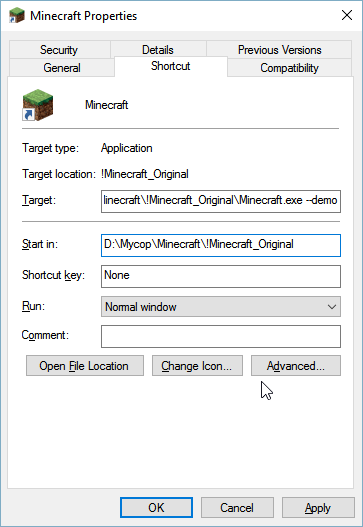

Ваш комментарий будет первым